Nowości w MacroSolid 2021
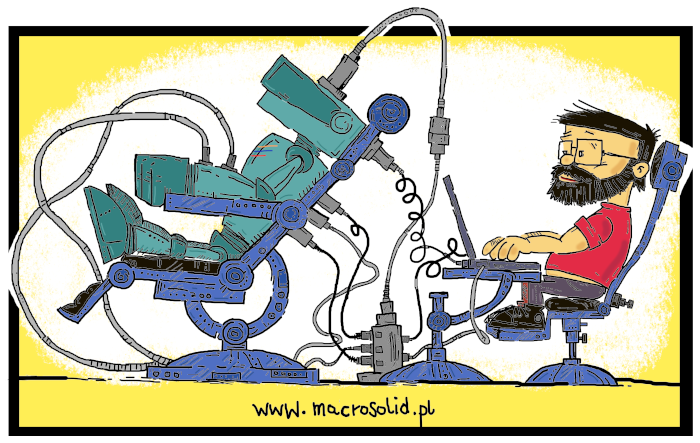
Nowości w MacroSolid 2021
09-11.2021 - MacroSolid v11.60.32
![]()
![]()
![]() Makra działające na rysunkach mogą pomijać w swoim działaniu wybrane arkusze. Np. makro DRW->PDF/DWG wygeneruje PDFa bez arkusza, w którym przygotowujesz rozwinięcie blachy. Zaznacz opcję „Wyklucz arkusze” i wymień frazy (1), które użyjesz w nazwach arkuszy stosując „;” jako separator – np. DXF;Cut. Drukuj oraz podmieniaj formatki stosując wykluczanie. Dodatkowo makro SheetFormat od najnowszej wersji podmieni również standard projektowy (2).
Makra działające na rysunkach mogą pomijać w swoim działaniu wybrane arkusze. Np. makro DRW->PDF/DWG wygeneruje PDFa bez arkusza, w którym przygotowujesz rozwinięcie blachy. Zaznacz opcję „Wyklucz arkusze” i wymień frazy (1), które użyjesz w nazwach arkuszy stosując „;” jako separator – np. DXF;Cut. Drukuj oraz podmieniaj formatki stosując wykluczanie. Dodatkowo makro SheetFormat od najnowszej wersji podmieni również standard projektowy (2).
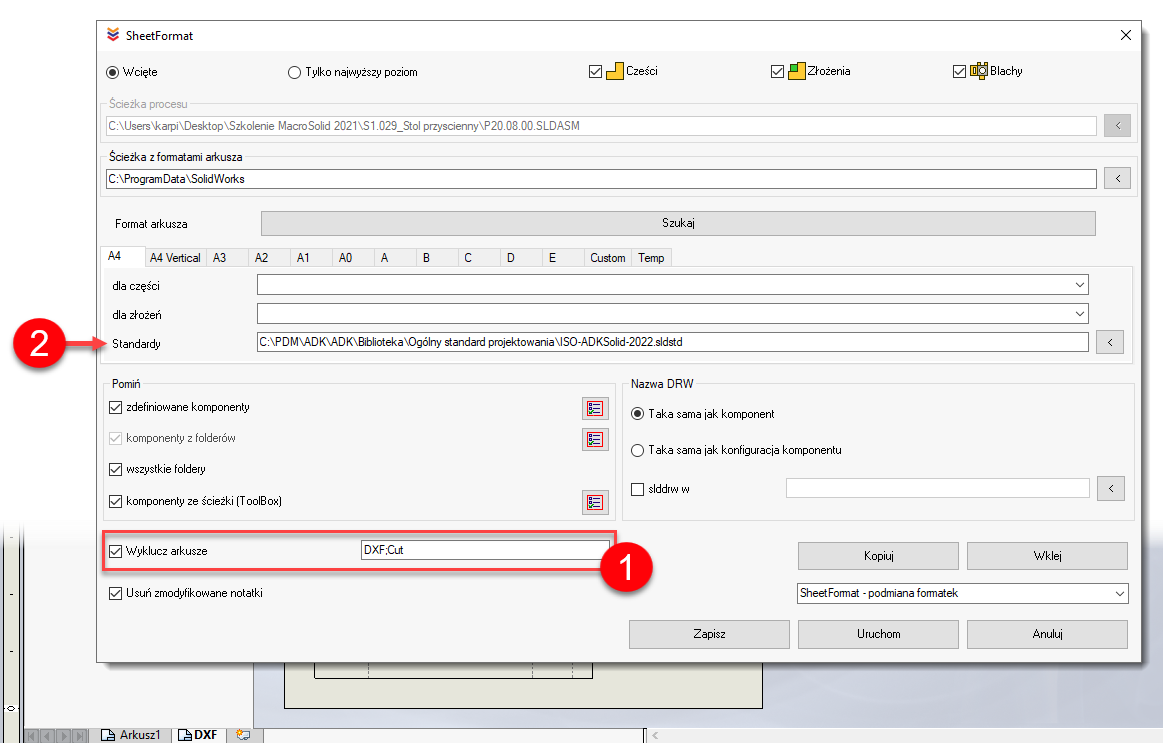
![]() Makro DXF – zamiast pliku DXF wygenerujesz STEPa a do nazwy pliku blach giętych dodasz przedrostek.
Makro DXF – zamiast pliku DXF wygenerujesz STEPa a do nazwy pliku blach giętych dodasz przedrostek.
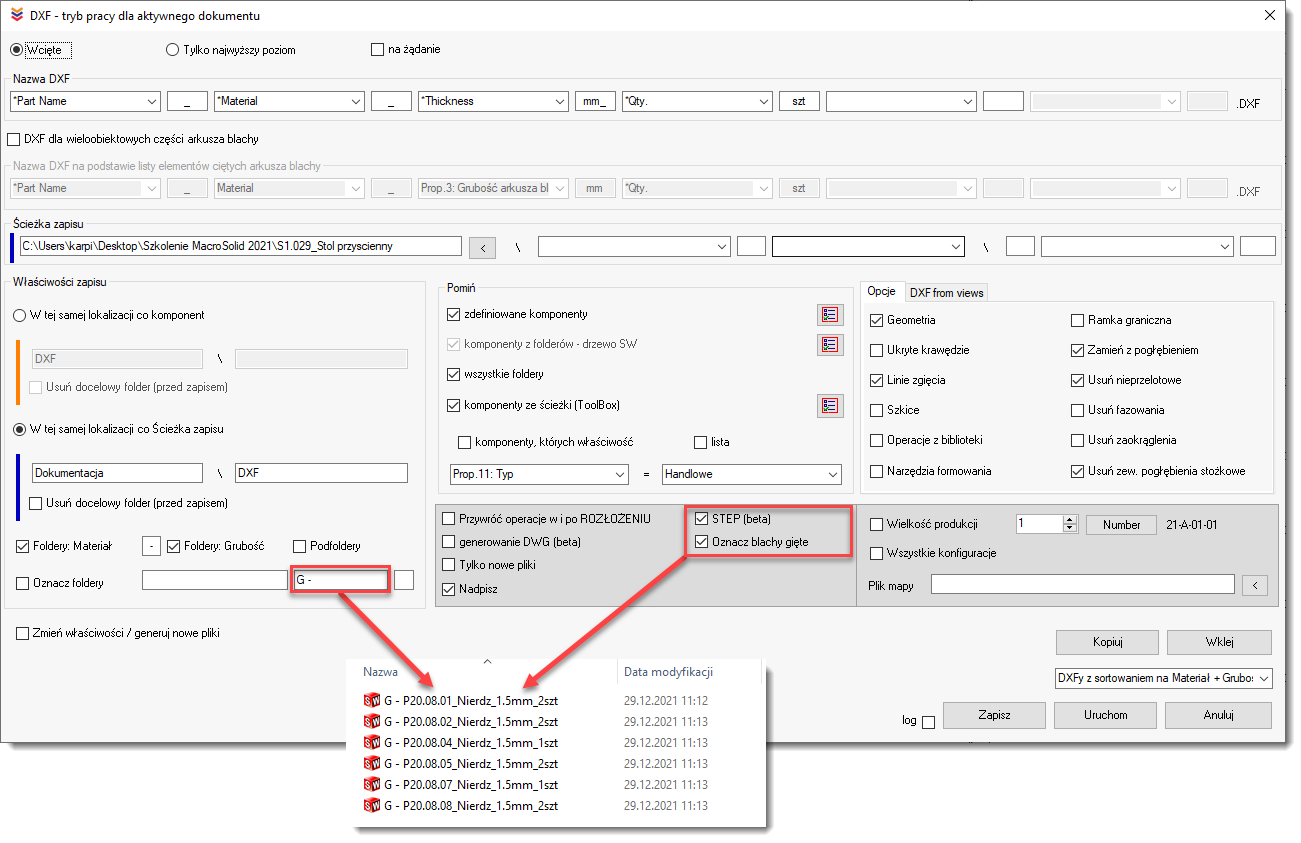
![]() Z pomocą MacroSolid jesteś w stanie zebrać informacje o zapotrzebowaniu materiałowym / surowcach / półfabrykatach potrzebnych do wytworzenia komponentów projektowanego wyrobu i przekazać je dalej np. do systemu ERP czy też do oprogramowania optymalizującego cięcie.
Z pomocą MacroSolid jesteś w stanie zebrać informacje o zapotrzebowaniu materiałowym / surowcach / półfabrykatach potrzebnych do wytworzenia komponentów projektowanego wyrobu i przekazać je dalej np. do systemu ERP czy też do oprogramowania optymalizującego cięcie.
Przygotowaliśmy specjalne WIDOKI, które możesz "wkleić" do swojej konfiguracji MacroSolid:
- Zestawienie - BLACHY
- Zestawienie - KSZTAŁTOWNIKI KONSTRUKCJI SPAWANYCH
- Zestawienie - CZĘŚCI TOCZONE Z WAŁKÓW
- Zestawienie - CZĘŚCI TOCZONE Z RUR
- Zestawienie - PRĘTY GWINTOWANE
- Zestawienie - PŁASKOWNIKI
- Zestawienie - PRĘTY KWADRATOWE
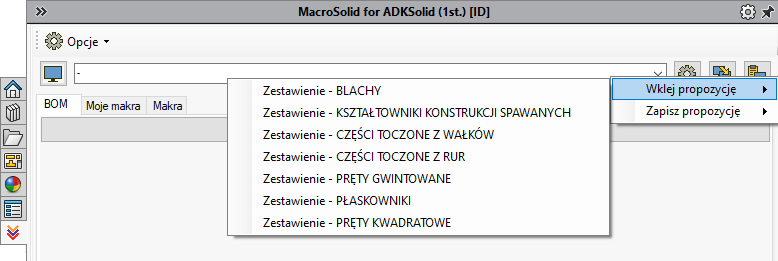
![]() Podczas generowania plików pojawia się problem z jego zapisem jeżeli w planowanej nazwie znajduje się jeden ze znaków zastrzeżonych np. " / \ < > ? : * |. Rozwiązaniem jest zastosowanie odpowiedniego mapowania.
Podczas generowania plików pojawia się problem z jego zapisem jeżeli w planowanej nazwie znajduje się jeden ze znaków zastrzeżonych np. " / \ < > ? : * |. Rozwiązaniem jest zastosowanie odpowiedniego mapowania.
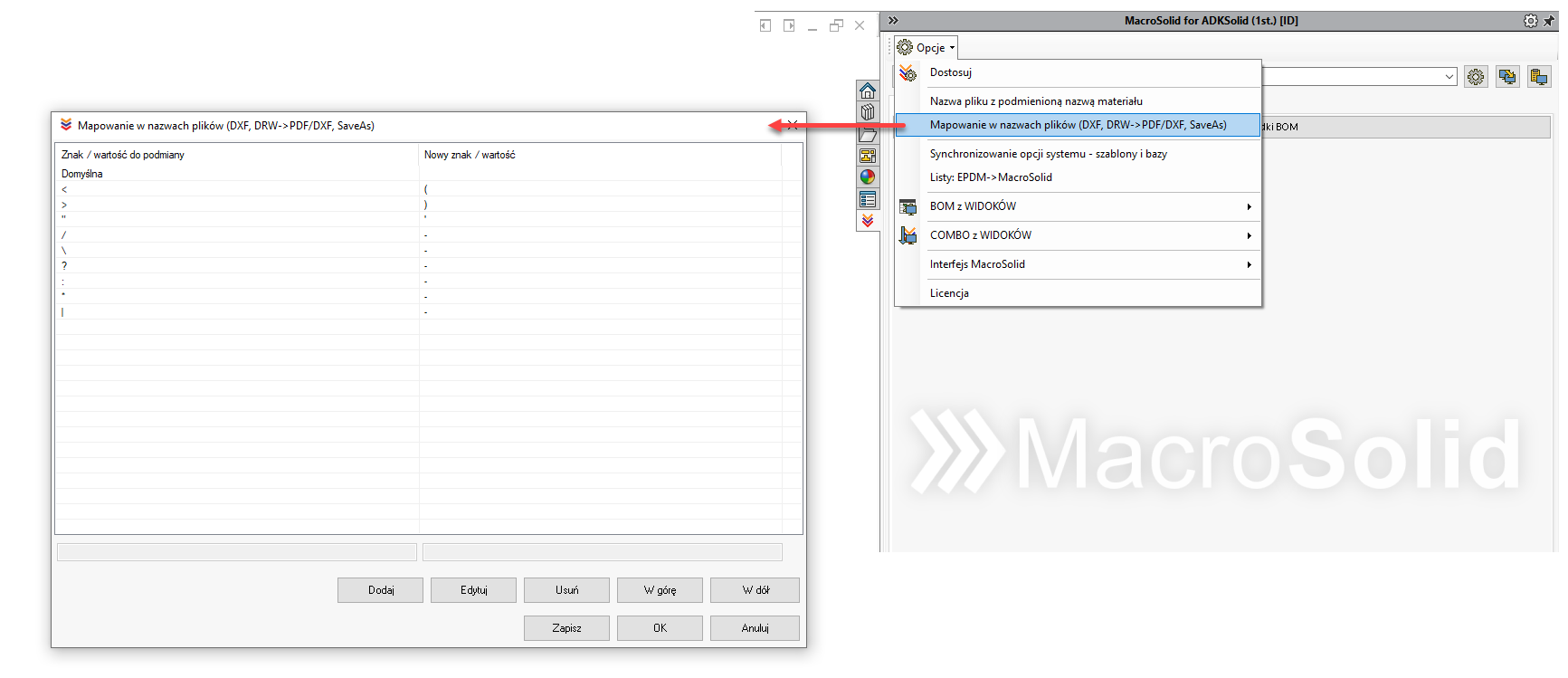
![]() Opcja "Grupuj wiersze" generowania listy materiałowej poprzez ExcelBOM2 przenosi strukturę zagnieżdżenia drzewa złożenia do pliku xlsx. Dziękujemy MS Excela® za opcję "Grupuj" ;)
Opcja "Grupuj wiersze" generowania listy materiałowej poprzez ExcelBOM2 przenosi strukturę zagnieżdżenia drzewa złożenia do pliku xlsx. Dziękujemy MS Excela® za opcję "Grupuj" ;)
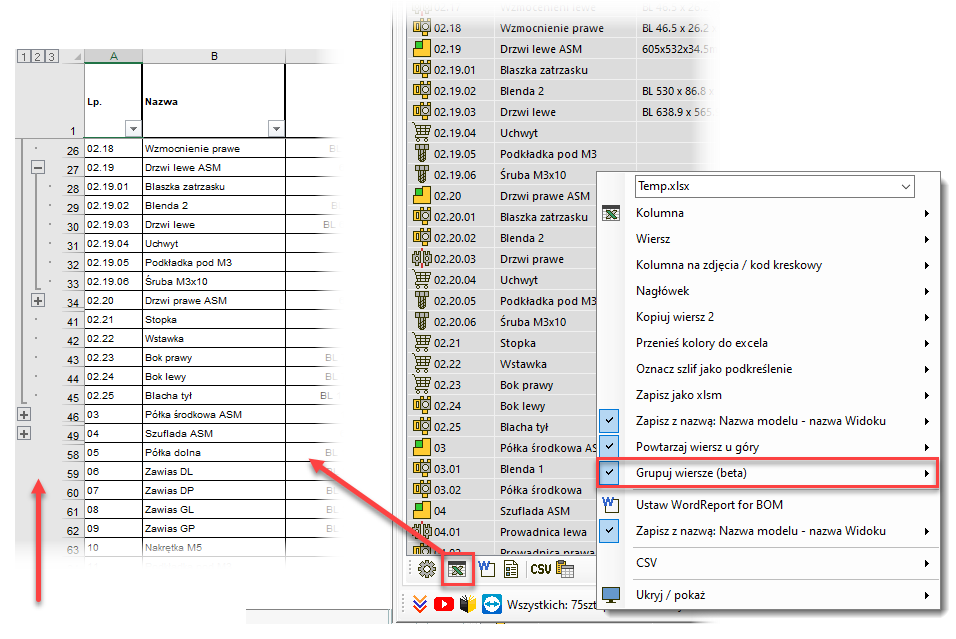
![]() Wprowadzamy nową funkcjonalność - szybkie oznaczanie operacji technologicznej / obróbki / procesu. W opcjach ogólnych MacroSolid możliwe jest zdefiniowanie nazw oraz wartości jakie mogą one przyjmować (1). W tabeli BOM zaplanowaliśmy specjalne kolumny. Dwukrotne kliknięcie lewym przyciskiem myszy (LPM) na komórkę komponentu, na odpowiedniej kolumnie, spowoduje "oznaczenie operacji technologicznej / obróbki / procesu" (2). Oznaczenie rozumiane jest tutaj jako zdefiniowanie właściwości pliku np. Gięcie = G, Cięcie = C, Toczenie = T.
Wprowadzamy nową funkcjonalność - szybkie oznaczanie operacji technologicznej / obróbki / procesu. W opcjach ogólnych MacroSolid możliwe jest zdefiniowanie nazw oraz wartości jakie mogą one przyjmować (1). W tabeli BOM zaplanowaliśmy specjalne kolumny. Dwukrotne kliknięcie lewym przyciskiem myszy (LPM) na komórkę komponentu, na odpowiedniej kolumnie, spowoduje "oznaczenie operacji technologicznej / obróbki / procesu" (2). Oznaczenie rozumiane jest tutaj jako zdefiniowanie właściwości pliku np. Gięcie = G, Cięcie = C, Toczenie = T.
Przewidzieliśmy opcję zbierającą informacje o definiowanych operacjach, opcję, która automatycznie utworzy właściwość sumującą (3) -> powstaje uproszczona struktura procesu technologicznego. Zdajemy sobie sprawę, że w procesie technologicznym ważna jest również kolejność (nad tym jeszcze pracujemy ;)) jednak w zdecydowanej większości firm, w których jest już wdrożony dodatek MacroSolid, takie podejście jest wystarczające. Możesz zdecydować, które z wymienionych procesów mają być sumowane (4). Jeżeli użyjesz "x" lub TAK/NIE jako wartość oznaczenia wówczas we właściwości sumującej użyta zostanie nazwa operacji. Możesz również wybrać, które z właściwości mają być przenoszone automatycznie do komponentów w złożeniu podczas definiowania obróbki na złożeniu (5).
Dwukrotne kliknięcie LPM na komórce komponentu na kolumnie sumującej (np. Obróbka) będzie czyściło wszystkie oznaczenia operacji procesu technologicznego.
Aby oznaczać jeszcze szybciej – zaznacz wiersze tabeli BOM z CRTL lub SHIFT i wybierz z menu kontekstowego odpowiednią opcję (6).
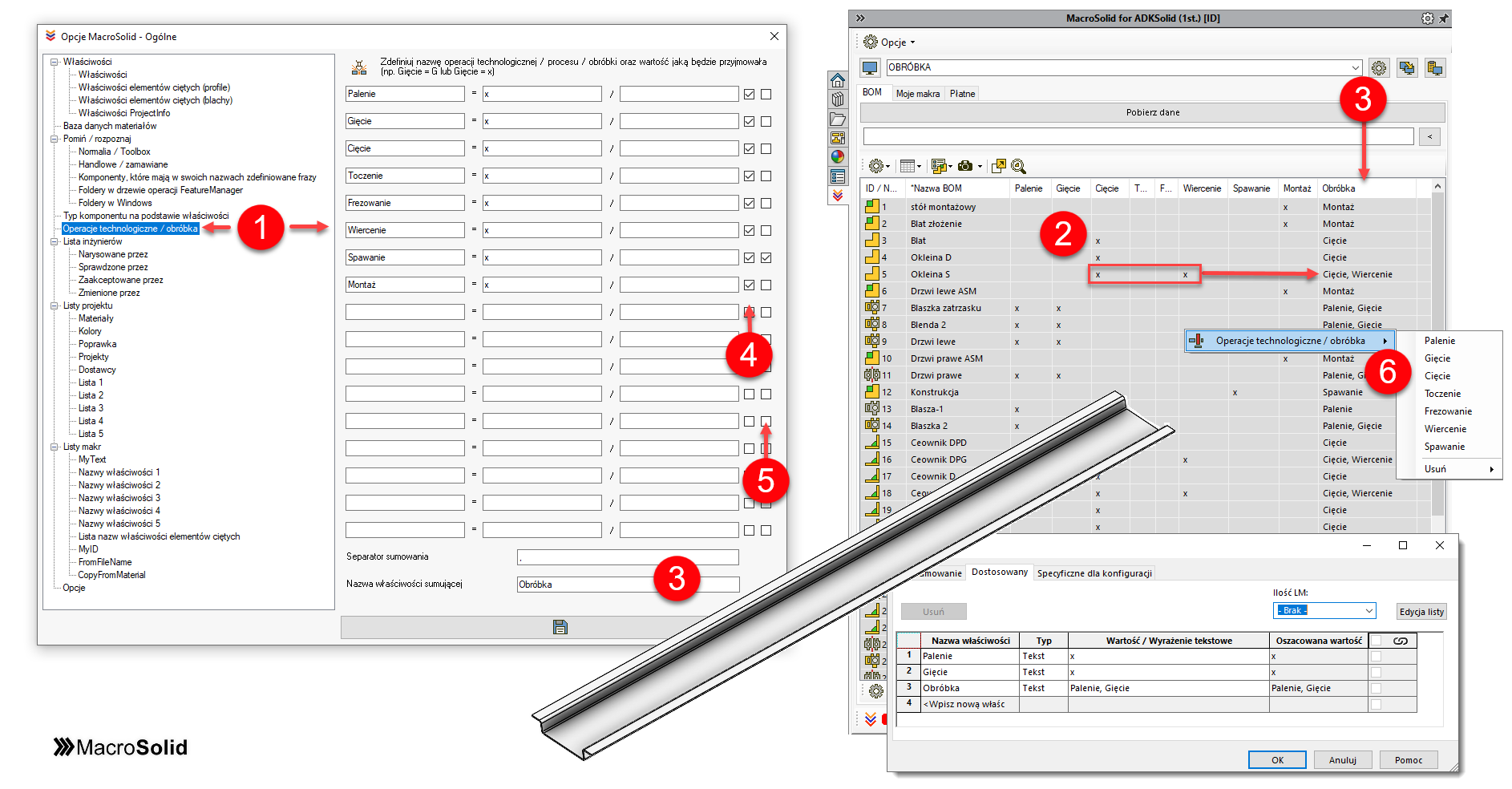
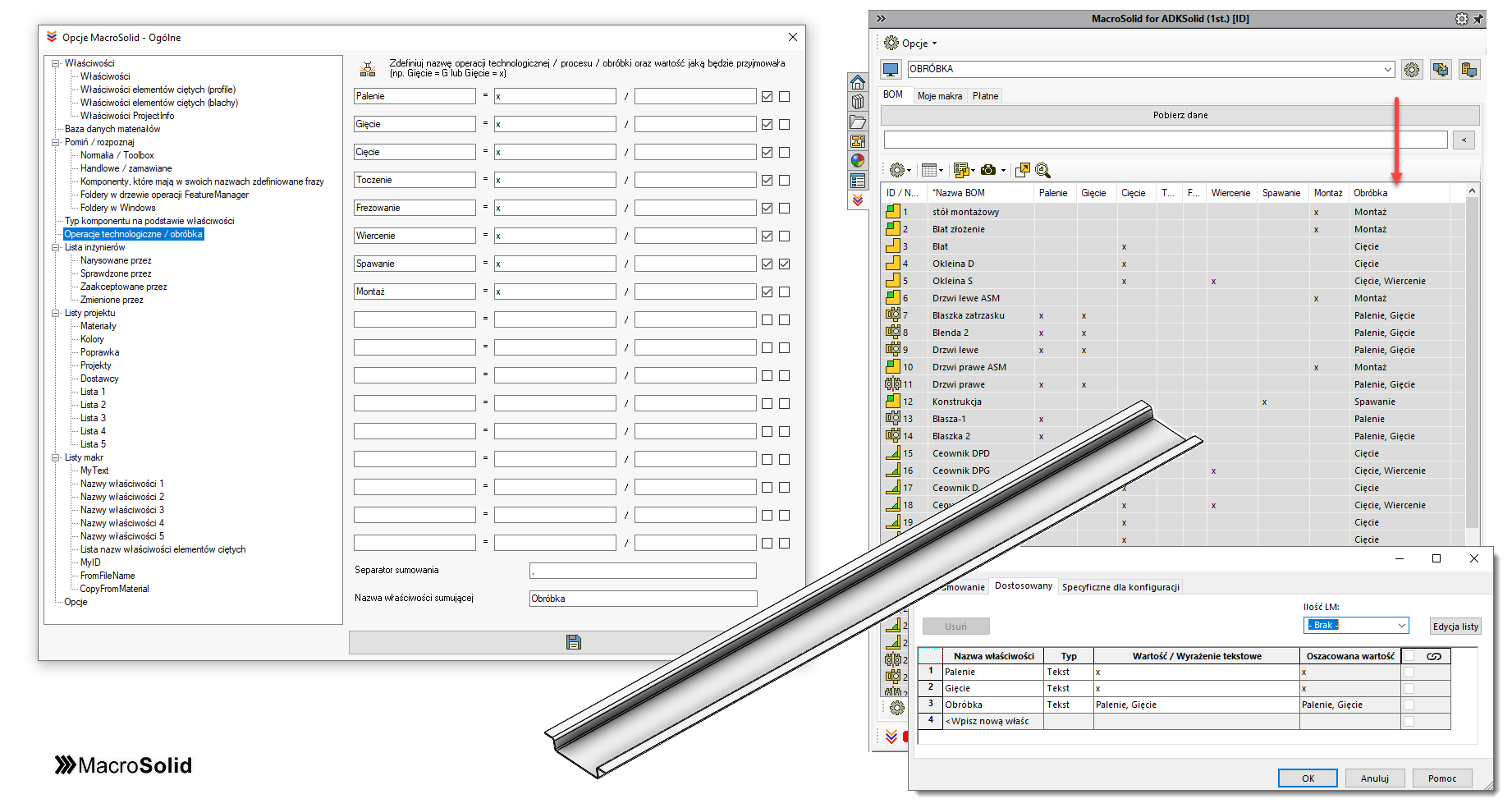
07-09.2021 - MacroSolid v11.60.24
![]() Możesz skopiować (1) aktywny WIDOK i wkleić (2) zapamiętane ustawienia. Dodaliśmy możliwość przenoszenia WIDOKu w górę i w dół ;).
Możesz skopiować (1) aktywny WIDOK i wkleić (2) zapamiętane ustawienia. Dodaliśmy możliwość przenoszenia WIDOKu w górę i w dół ;).
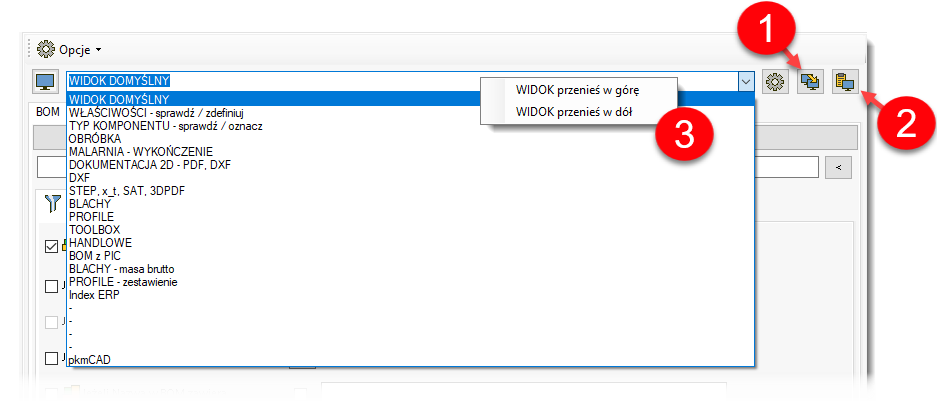
![]() Definiowanie indeksu ERP to opcja umożliwiająca przypisanie indeksu do właściwości pliku z bazy danych komponentów ERP. Wystarczy zaznaczyć wiersz tabeli BOM i wywołać PPM z menu kontekstowego opcję "Index ERP", zaznaczyć wybrany komponent / index a następnie kliknąć na "Przypisz". Więcej na temat nowości w zakresie komponentów ERP i integracji SOLIDWORKS z systemem ERP do przeczytania tutaj: Komponenty ERP
Definiowanie indeksu ERP to opcja umożliwiająca przypisanie indeksu do właściwości pliku z bazy danych komponentów ERP. Wystarczy zaznaczyć wiersz tabeli BOM i wywołać PPM z menu kontekstowego opcję "Index ERP", zaznaczyć wybrany komponent / index a następnie kliknąć na "Przypisz". Więcej na temat nowości w zakresie komponentów ERP i integracji SOLIDWORKS z systemem ERP do przeczytania tutaj: Komponenty ERP

![]() Komponenty ERP to komponenty, które można wyszukać w bazie danych i przypisać do projektu (1), a które nie mają i nie muszą mieć swojego odniesienia do geometrii / modelu 3D / pliku np. taśma, klej, farba, przewód ... itp. Więcej na temat nowości w zakresie komponentów ERP i integracji SOLIDWORKS z systemem ERP do przeczytania tutaj: Komponenty ERP
Komponenty ERP to komponenty, które można wyszukać w bazie danych i przypisać do projektu (1), a które nie mają i nie muszą mieć swojego odniesienia do geometrii / modelu 3D / pliku np. taśma, klej, farba, przewód ... itp. Więcej na temat nowości w zakresie komponentów ERP i integracji SOLIDWORKS z systemem ERP do przeczytania tutaj: Komponenty ERP
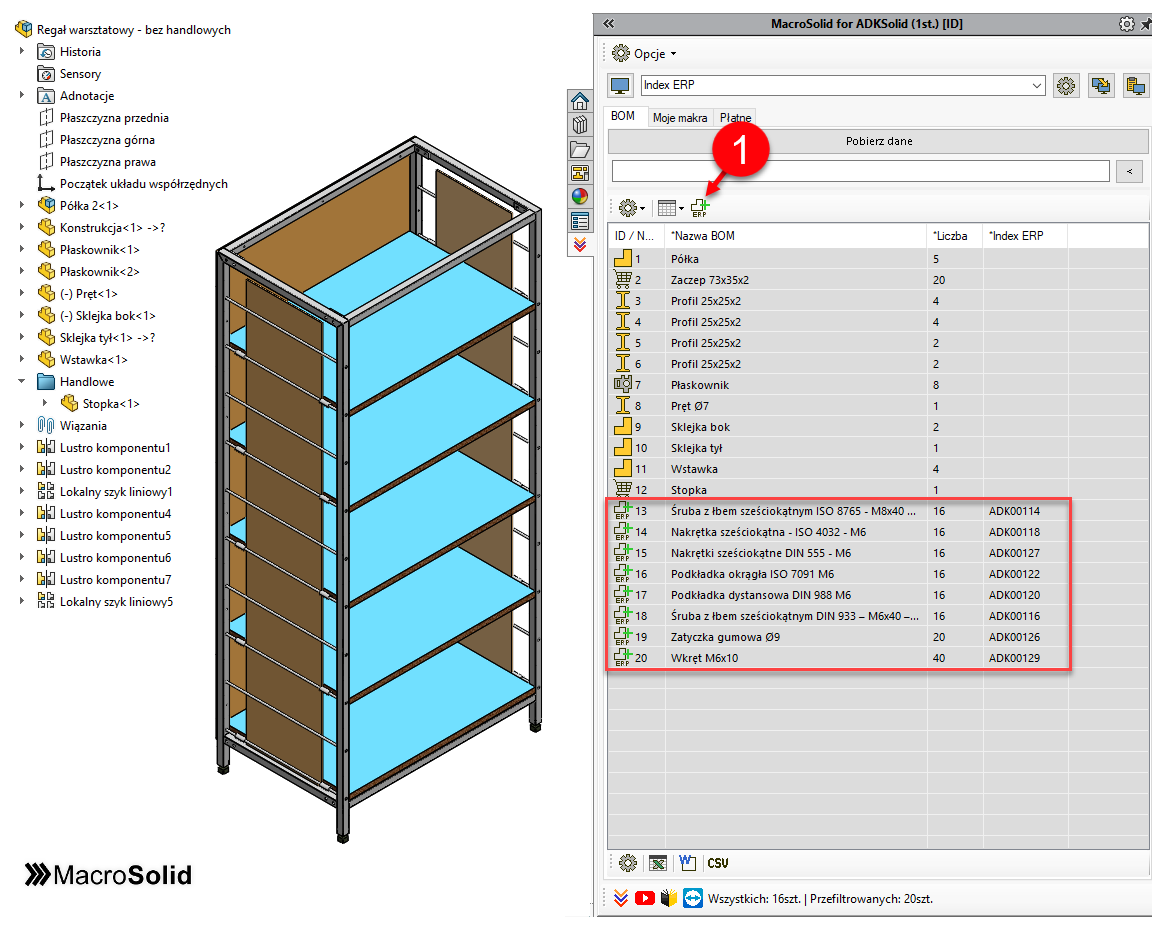
![]() Bazę danych Komponentów ERP jak i przypisywanie indeksów opcją "Index ERP" przystosowaliśmy do pracy z systemem PLANAT ERP. Skontaktuj się z nami, aby omówić możliwości integracji Twojego systemu ERP z systemem SOLIDWORKS poprzez MacroSolid.
Bazę danych Komponentów ERP jak i przypisywanie indeksów opcją "Index ERP" przystosowaliśmy do pracy z systemem PLANAT ERP. Skontaktuj się z nami, aby omówić możliwości integracji Twojego systemu ERP z systemem SOLIDWORKS poprzez MacroSolid.
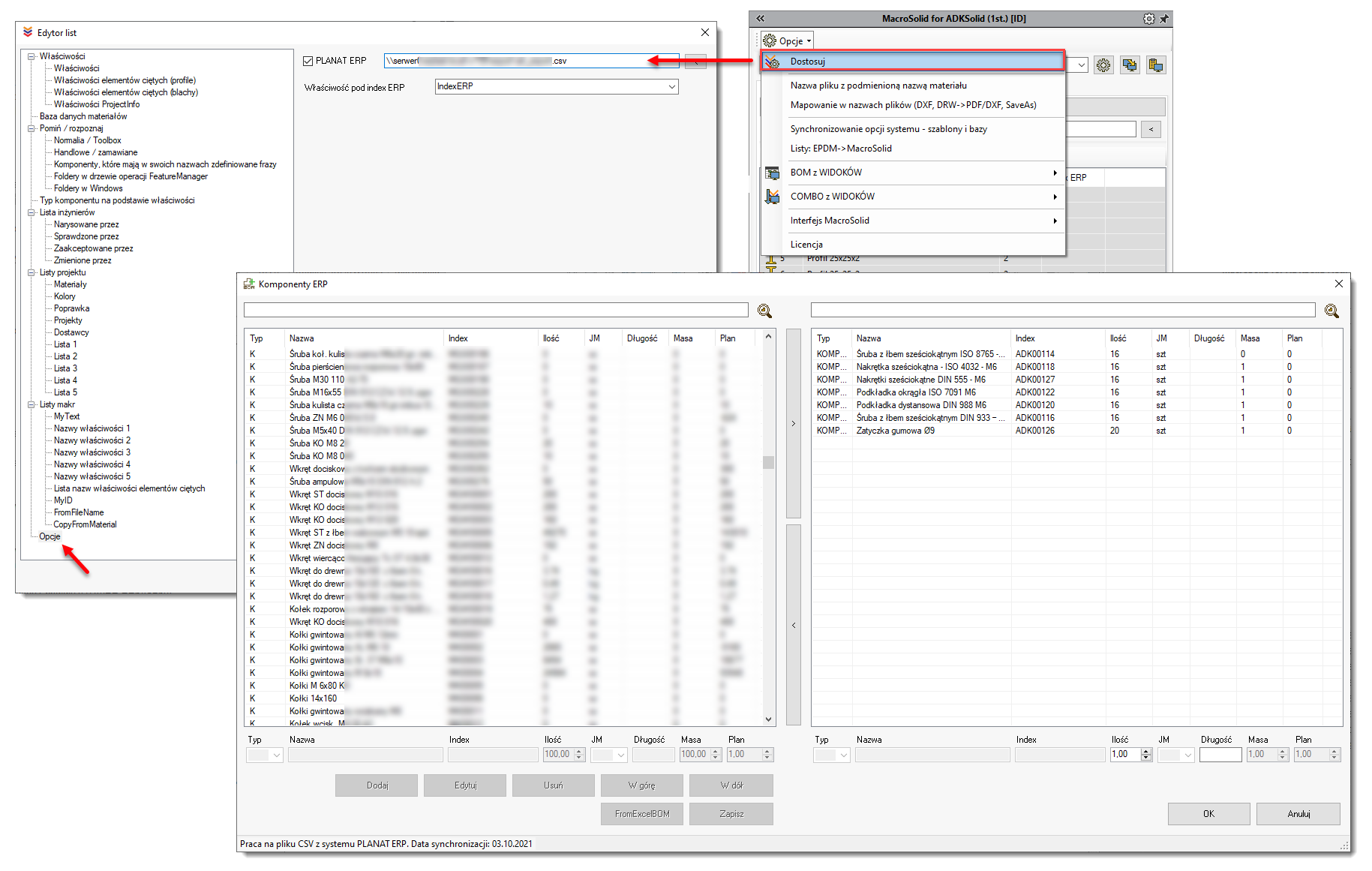
![]()
- Na razie w wersji beta, ale ... możesz już pobrać i wyświetlić w tabeli BOM blachy modelu wieloobiektowego, blachy będące bryłami jednego pliku.
- Dla tego typu komponentów, blach z listy elementów ciętych, masz możliwość przypisania danych do kolumny tabeli BOM, a zatem od wersji MacroSolid 11.60.20 do jednej kolumny zaciągniesz niezależnie dane dla komponentów (plików SLDPRT, SLDASM), profili i blach z CutList.
- Jednym kliknięciem wygenerujesz zestawienie "materiału' do zakupu -> dla blach z sumowaniem iloczynów stanowiących masę brutto tych samych grubości a dla profili z sumowaniem długości tych samych typów.
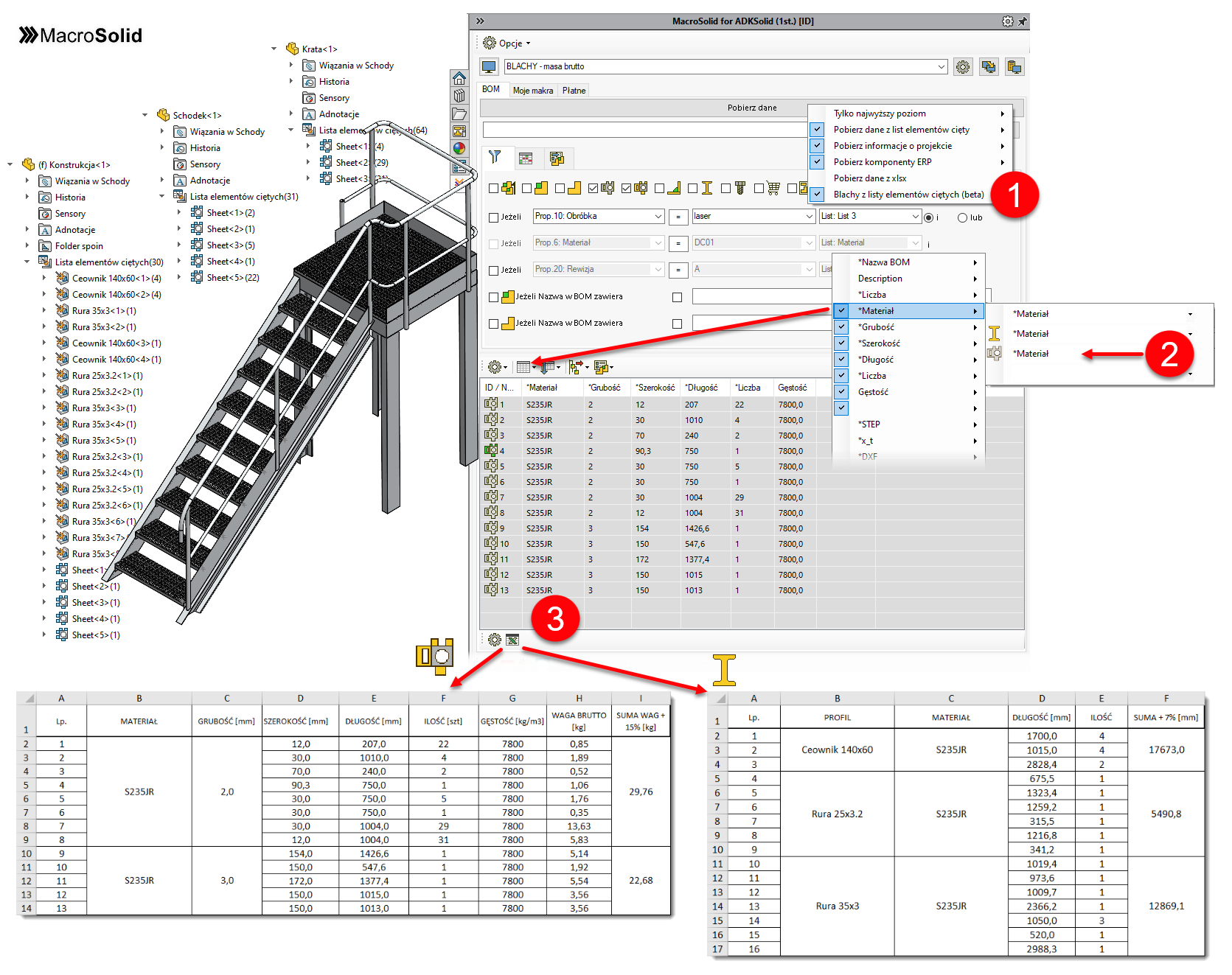
![]() Udało się wypracować satysfakcjonujące rozwiązanie do generowania plików DXF z profili. Makro SaveAs utworzy rysunek 2D, doda w odpowiedniej skali, położeniu i orientacji widok główny oraz jego rzuty a następnie zapisze rysunek do rozszerzenia DXF. Tryb dialogowy, opcje umożliwiające wykluczanie z generowania jak i planowanie nazwy plików automatyzuje zadanie przygotowania danych do obróbki do niezbędnego minimum.
Udało się wypracować satysfakcjonujące rozwiązanie do generowania plików DXF z profili. Makro SaveAs utworzy rysunek 2D, doda w odpowiedniej skali, położeniu i orientacji widok główny oraz jego rzuty a następnie zapisze rysunek do rozszerzenia DXF. Tryb dialogowy, opcje umożliwiające wykluczanie z generowania jak i planowanie nazwy plików automatyzuje zadanie przygotowania danych do obróbki do niezbędnego minimum.
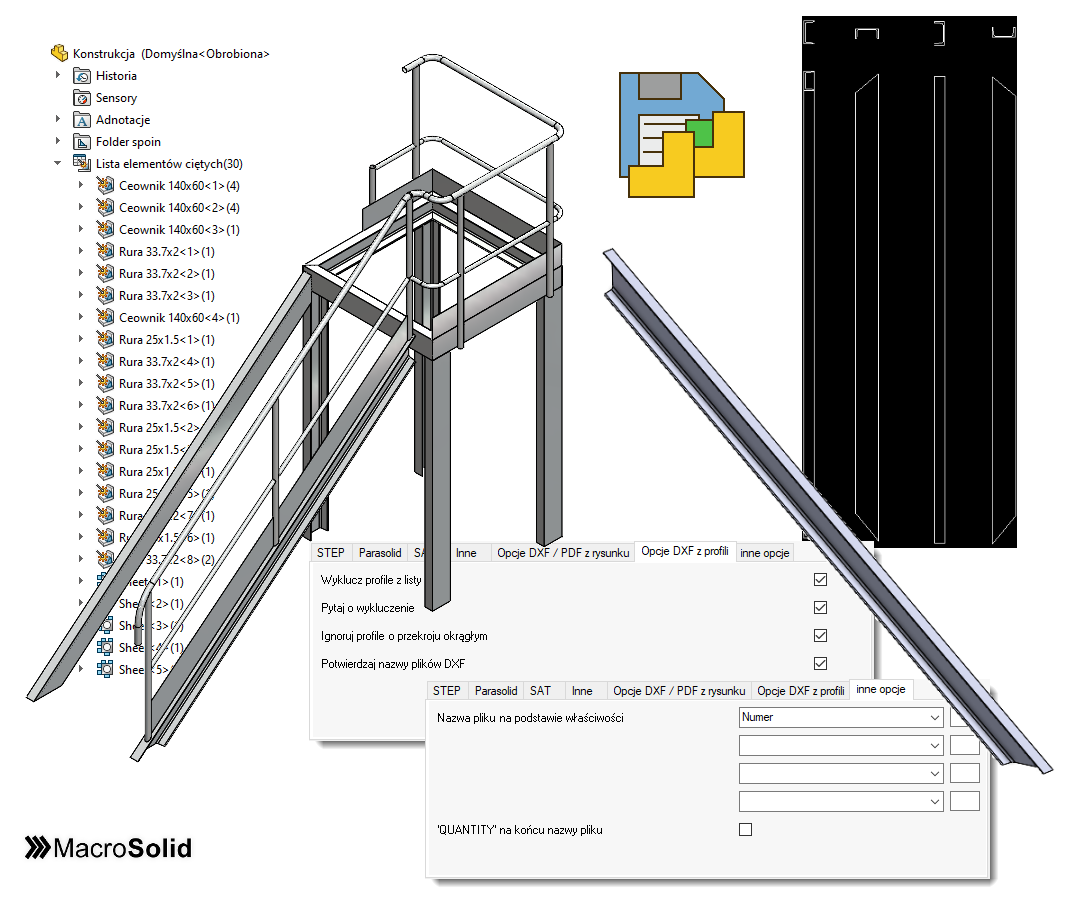
04-06.2021 - MacroSolid v11.60.5
![]() Jedna prawie niezauważalna opcja, mały checkboxik do zaznaczania zmieni Twoje podejście do naszego makra PicControl, makra które to hurtowo dodaje grafikę w warstwie edycji arkusza rysunków 2D. Integrujemy PicControl z nowym makrem Barcodes tj. generatorem kodów kreskowych 1D i 2D. A zatem jednym kliknięciem dodawaj / aktualizuj / usuwaj kody kreskowe np. QR ze wszystkich rysunków Twojego projektu.
Jedna prawie niezauważalna opcja, mały checkboxik do zaznaczania zmieni Twoje podejście do naszego makra PicControl, makra które to hurtowo dodaje grafikę w warstwie edycji arkusza rysunków 2D. Integrujemy PicControl z nowym makrem Barcodes tj. generatorem kodów kreskowych 1D i 2D. A zatem jednym kliknięciem dodawaj / aktualizuj / usuwaj kody kreskowe np. QR ze wszystkich rysunków Twojego projektu.
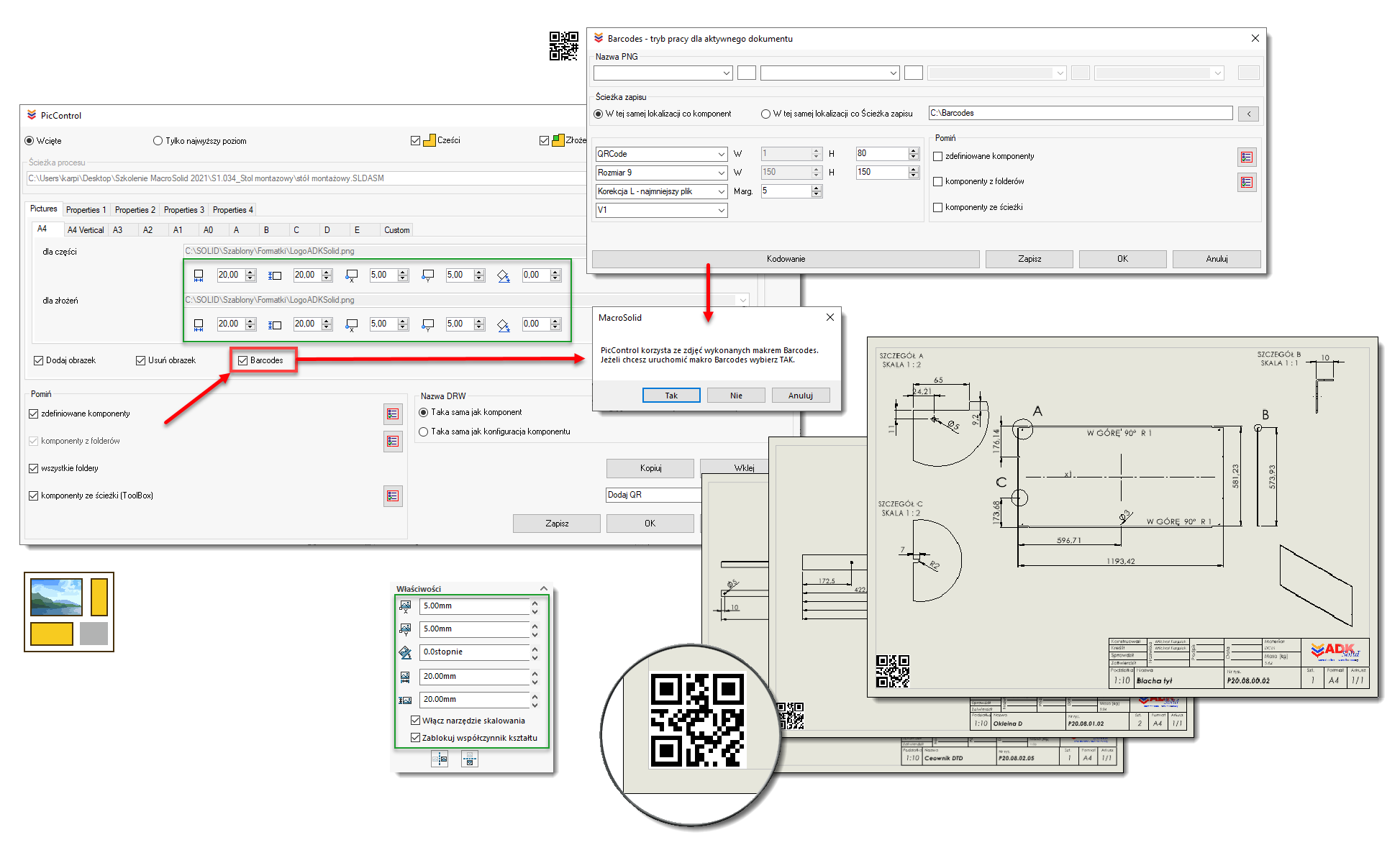
![]() Zakładka BOM umożliwia przefiltrowanie tabeli BOM po typie komponentu, nazwie, ale również po wartościach właściwości. Wzbogaciliśmy te możliwości o filtrowanie po zdefiniowanym w modelu materiale (*Materiał) oraz dodaliśmy dwie pod-opcje, które to pokażą tylko te komponenty, których wartości są inne od tych podanych.
Zakładka BOM umożliwia przefiltrowanie tabeli BOM po typie komponentu, nazwie, ale również po wartościach właściwości. Wzbogaciliśmy te możliwości o filtrowanie po zdefiniowanym w modelu materiale (*Materiał) oraz dodaliśmy dwie pod-opcje, które to pokażą tylko te komponenty, których wartości są inne od tych podanych.
Klikając na kontrolkę z operatorem zmieniasz sposób filtrowania - pokażesz komponenty, które mają wartość:
- = taką jak konkretna jedna wybrana;
- (..) taką jak jedna z wypisanych, rozdzielonych gwiazdką;
- <> inną niż jedna wybrana oraz
- <..> inną niż te wypisane, rozdzielone gwiazdką.
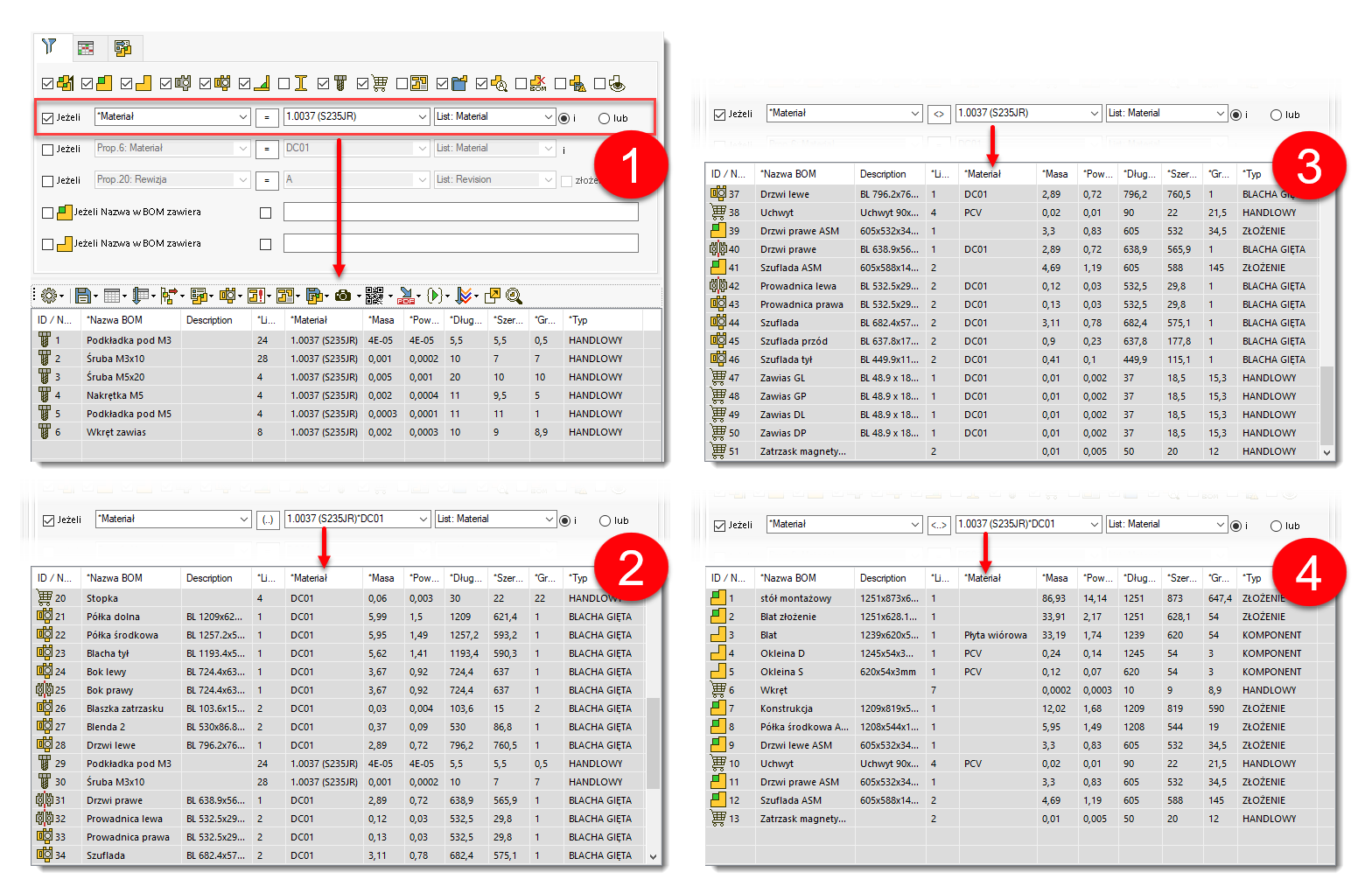
![]() Nowa opcja w MacroSolid -> po zaznaczeniu w ustawieniach WIDOKu "Łączenie poprzez właściwość" sumowane będą komponenty o takiej samej wartości wybranej właściwości.
Nowa opcja w MacroSolid -> po zaznaczeniu w ustawieniach WIDOKu "Łączenie poprzez właściwość" sumowane będą komponenty o takiej samej wartości wybranej właściwości.
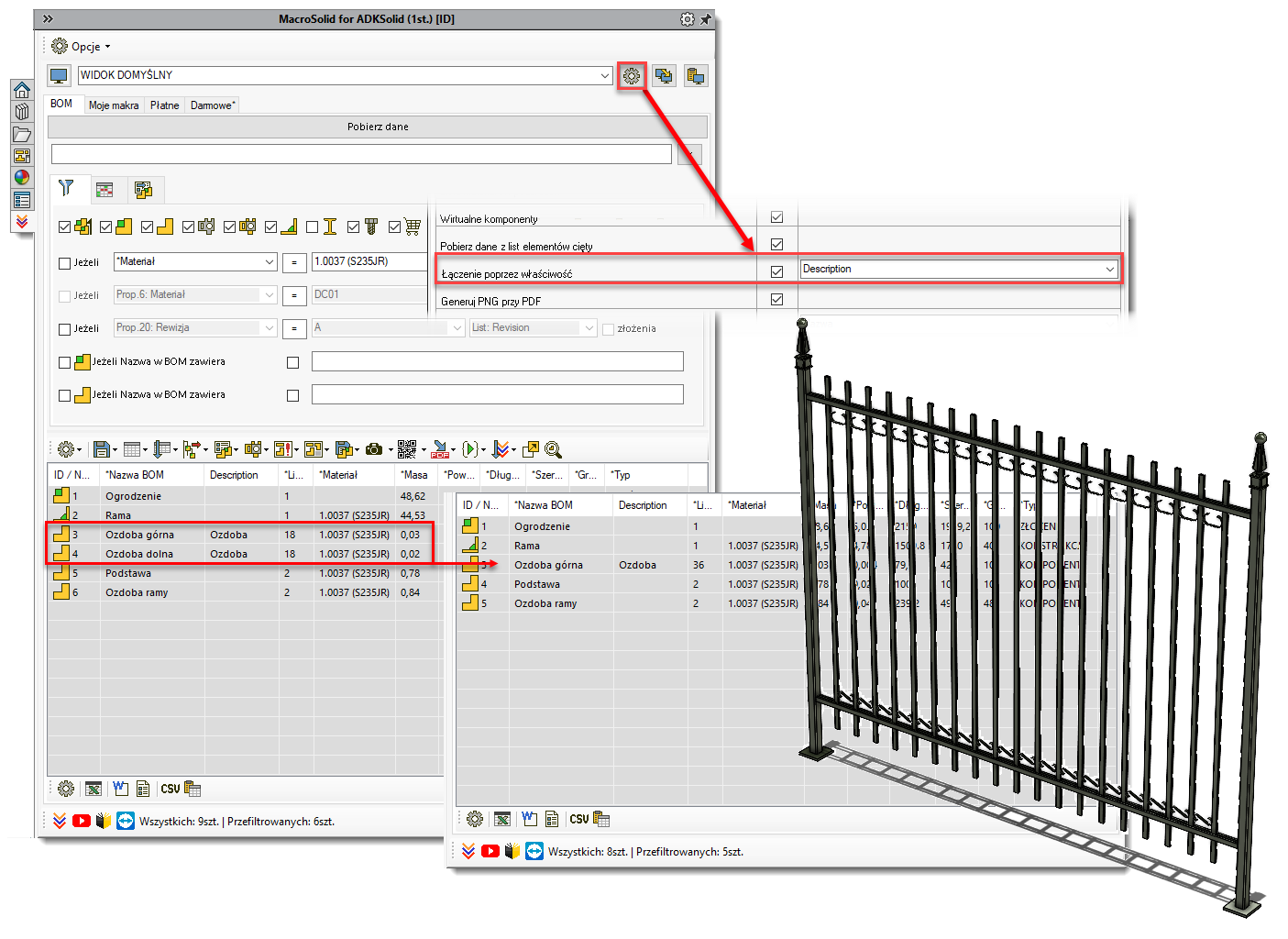
![]() Od wersji MacroSolid v11.60.5 możliwe jest wygenerowanie plików STEP oraz IGES z brył modelu wieloobiektowego - wszystkich lub w przypadku plików STEP tylko blach.
Od wersji MacroSolid v11.60.5 możliwe jest wygenerowanie plików STEP oraz IGES z brył modelu wieloobiektowego - wszystkich lub w przypadku plików STEP tylko blach.
![]()
![]() Dodaliśmy opcje eksportu do pliku CSV: możliwość zdefiniowania swojego separatora, nagłówka oraz dodatkowych informacji wprowadzanych do zakładki ProjectInfo. Opcja mapowania nazw materiału umożliwia podmianę w pliku CSV materiału zdefiniowanego w modelu na dowolny "zamiennik". Po wygenerowaniu pliku możliwe jest jego otworzenie w domyślnej aplikacji przypisanej do tego typu plików. Filmik prezentujący najnowszą wersję makra CSV: tutaj
Dodaliśmy opcje eksportu do pliku CSV: możliwość zdefiniowania swojego separatora, nagłówka oraz dodatkowych informacji wprowadzanych do zakładki ProjectInfo. Opcja mapowania nazw materiału umożliwia podmianę w pliku CSV materiału zdefiniowanego w modelu na dowolny "zamiennik". Po wygenerowaniu pliku możliwe jest jego otworzenie w domyślnej aplikacji przypisanej do tego typu plików. Filmik prezentujący najnowszą wersję makra CSV: tutaj
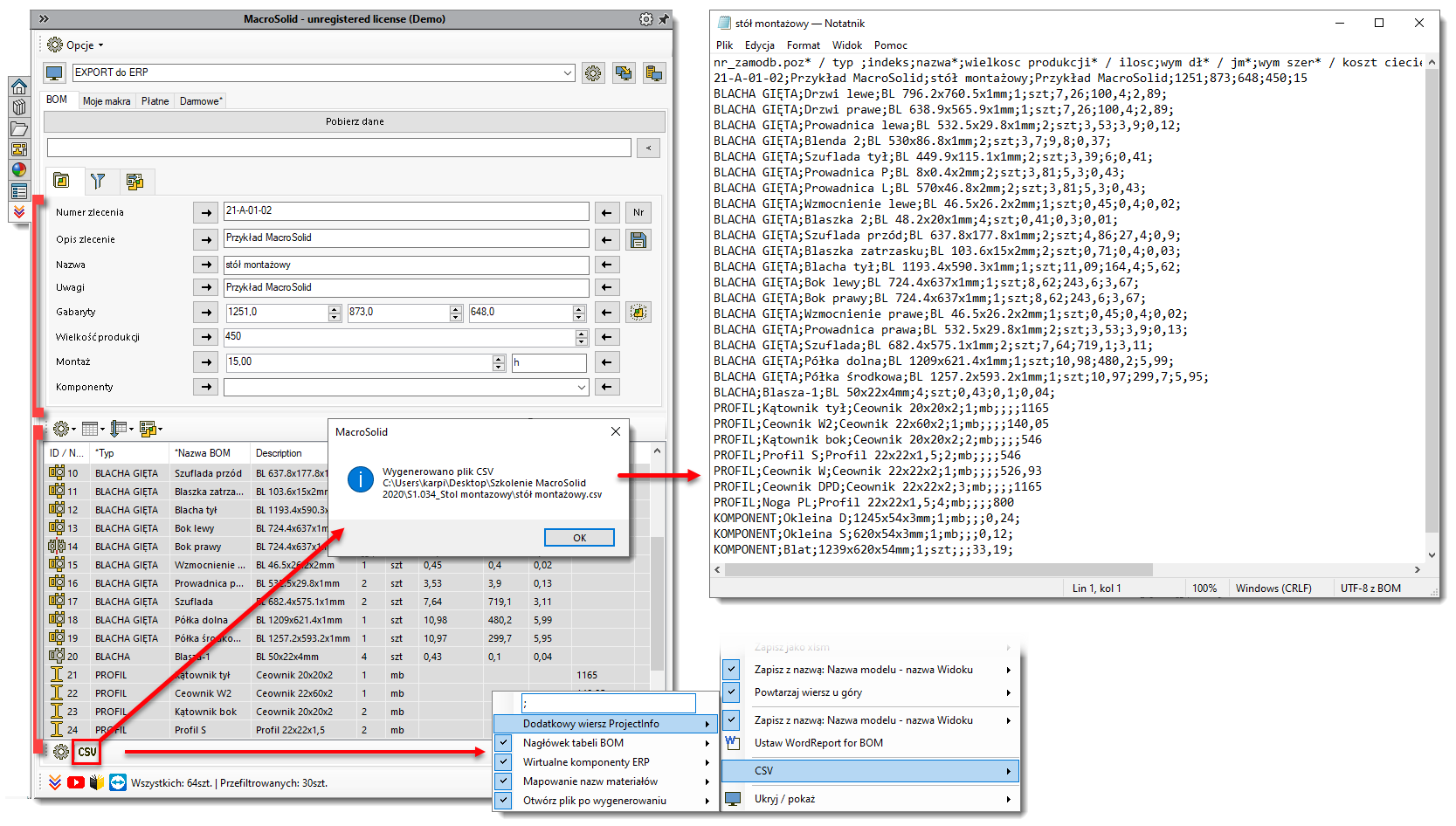
![]() Dodatkowa kolumna na liście kolorów w oknie makra Colors ułatwi skonfigurowanie kolorów RAL. Filmik prezentujący najnowszą wersję makra Colors: tutaj
Dodatkowa kolumna na liście kolorów w oknie makra Colors ułatwi skonfigurowanie kolorów RAL. Filmik prezentujący najnowszą wersję makra Colors: tutaj
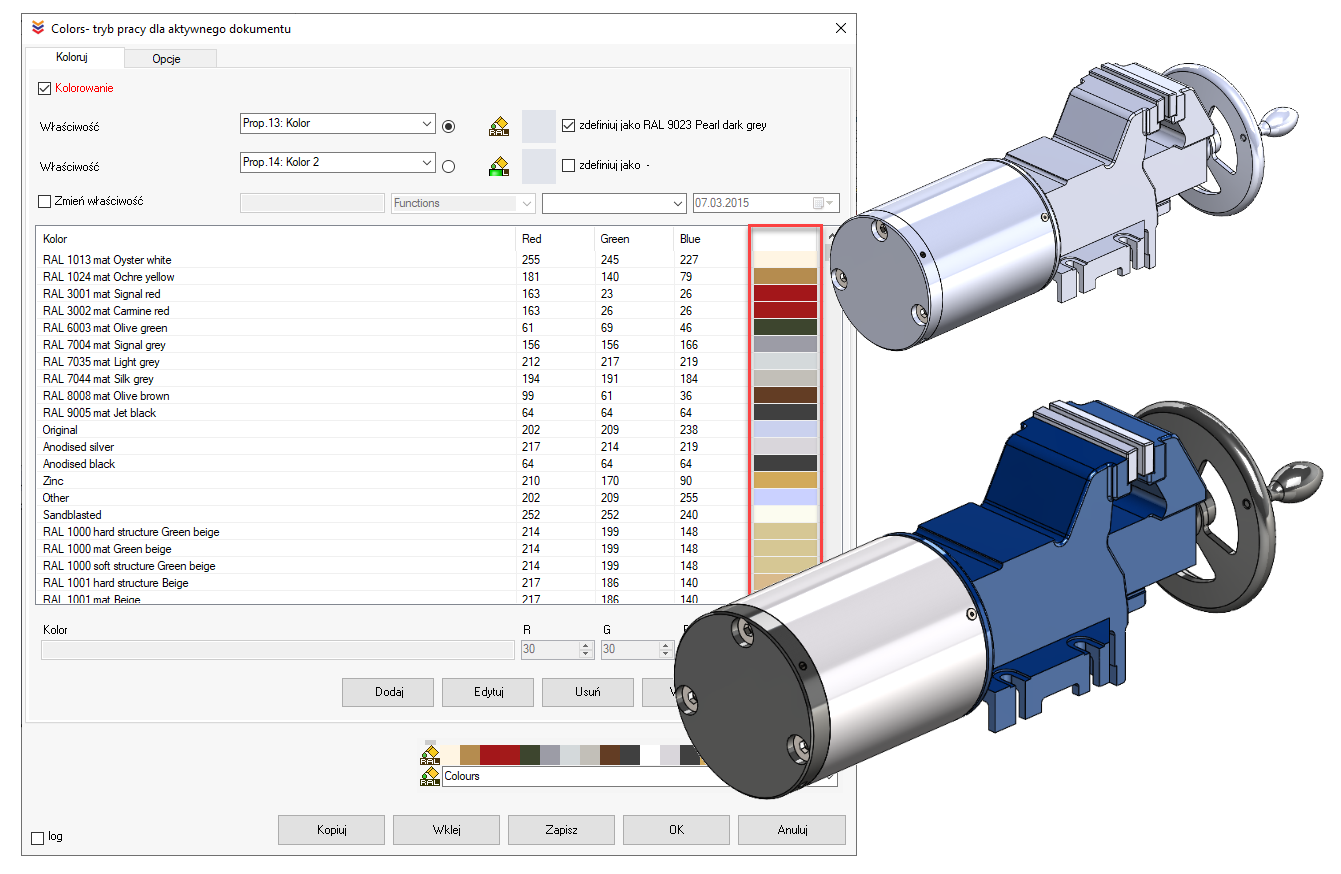
![]() Składanie opisu dla blach poprzez makro CutListProperties rozbudowaliśmy o konfigurator. Jeżeli połączenie czterech właściwości z przedrostkiem i separatorami to za mało - nie ma problemu - dostosujemy funkcjonalność do Twoich potrzeb.
Składanie opisu dla blach poprzez makro CutListProperties rozbudowaliśmy o konfigurator. Jeżeli połączenie czterech właściwości z przedrostkiem i separatorami to za mało - nie ma problemu - dostosujemy funkcjonalność do Twoich potrzeb.
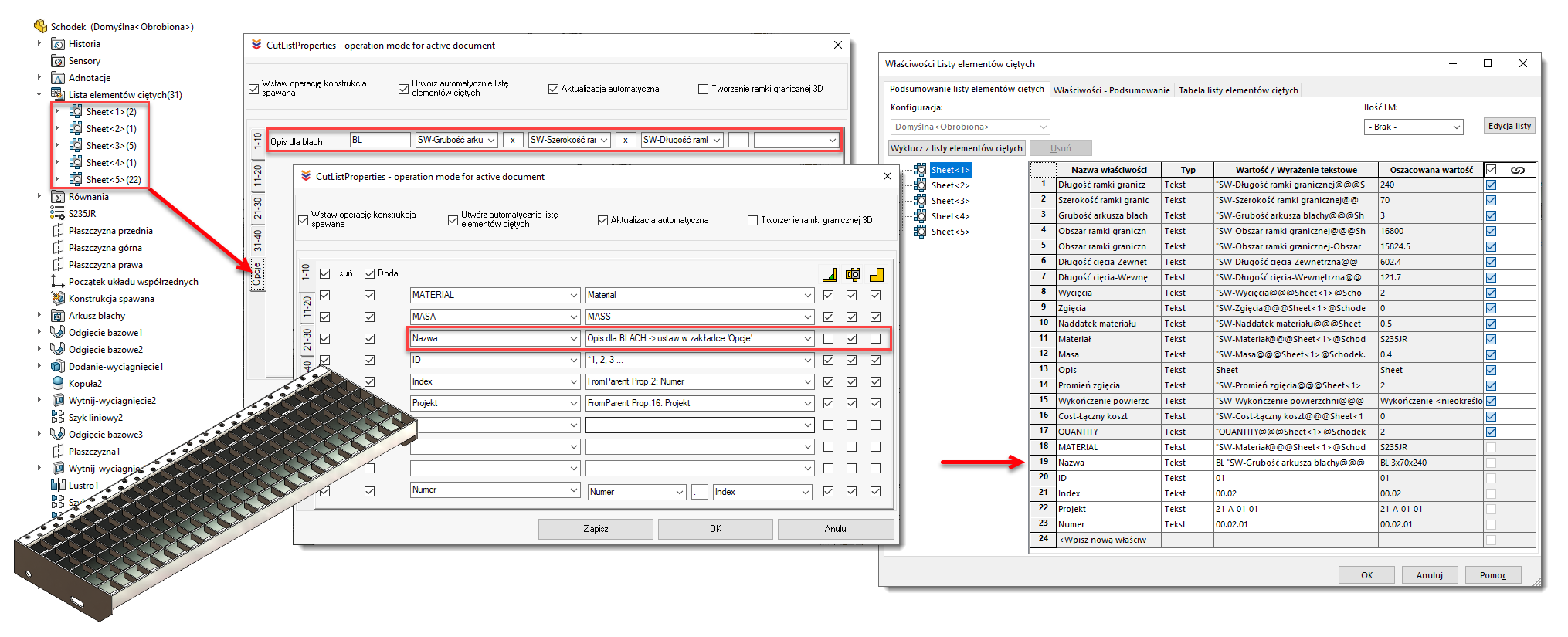
![]() W styczniu 2021 dodaliśmy identyfikację komponentów na podstawie wartości właściwości nadpisującą podstawowe założenie rozpoznania typu komponentu na zasadzie: jeżeli model posiada operację rozłożenia wówczas jest to blacha, jeżeli znajduje się w lokalizacji przeznaczonej dla modeli producentów jest to komponent handlowy itd.. Nie zawsze tak jest np. część zamodelowana narzędziami arkusza blachy i zapisana w lokalizacji projektu może być elementem handlowym. Pozostaje zatem identyfikacja poprzez właściwość np. Typ=HANDLOWY.
W styczniu 2021 dodaliśmy identyfikację komponentów na podstawie wartości właściwości nadpisującą podstawowe założenie rozpoznania typu komponentu na zasadzie: jeżeli model posiada operację rozłożenia wówczas jest to blacha, jeżeli znajduje się w lokalizacji przeznaczonej dla modeli producentów jest to komponent handlowy itd.. Nie zawsze tak jest np. część zamodelowana narzędziami arkusza blachy i zapisana w lokalizacji projektu może być elementem handlowym. Pozostaje zatem identyfikacja poprzez właściwość np. Typ=HANDLOWY.
Oznaczanie typu komponentu poprzez właściwość wyciągnęliśmy do menu kontekstowego w tabeli BOM.
Wprowadzamy możliwość oznaczania plików SLDASM z przeznaczeniem na "złożenia spawane".
Dodatkowo możesz zdecydować co ma pojawiać się w kolumnie *Typ.
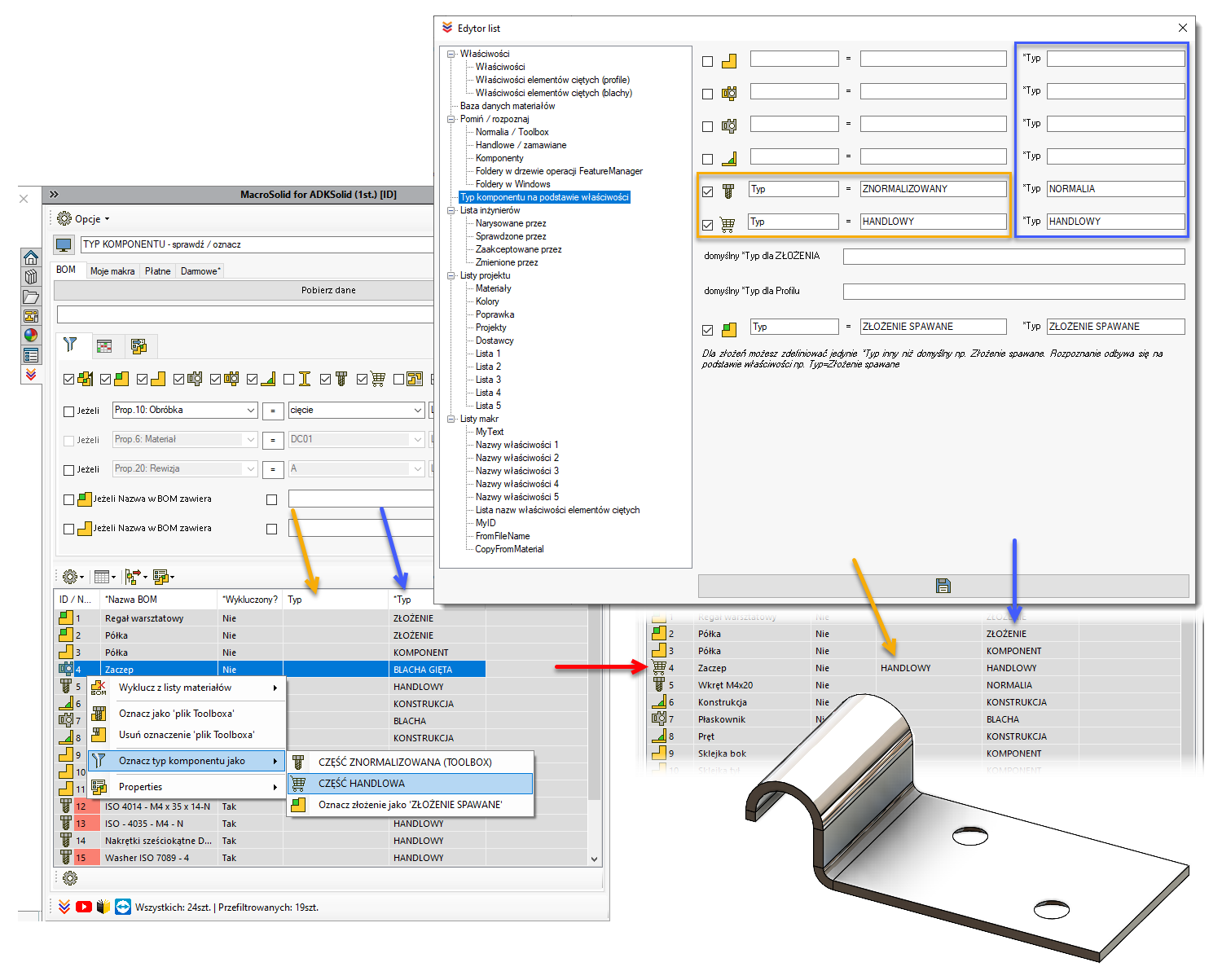
![]() Wyklucz z listy materiałów to nowa funkcjonalność zakładki BOM. Do tej pory mogłeś skorzystać z kolumny *Wykluczony? (1) oraz uwzględniać takie komponenty w tabeli BOM lub nie (2). Dodaliśmy możliwość oznaczania stanu wykluczenia bezpośrednio z poziomu tabeli BOM (3) oraz oznaczania wszystkich komponentów w złożeniu jako wykluczone (4). Druga opcja (4) wymaga wyjaśnienia. Jeżeli zamkniesz wszystkie dokumenty SOLIDWORKSa a następnie zdefiniujesz ścieżkę do folderu (5) np. w którym przechowujesz wszystkie modele handlowe wówczas w tabeli BOM pojawią się pliki SLDPRT oraz SLDASM z tej lokalizacji. Uruchamiając "Wyklucz z listy materiałów" na całej tabeli (4) makro będzie otwierało kolejne złożenia i dla nich wykluczało jego komponenty. W swoich listach materiałów będziesz widział tylko złożenie np. Siłownik pneumatyczny a nie Siłownik pneumatyczny, tłok, tuleja, pokrywa, pierścienie uszczelniające itd.
Wyklucz z listy materiałów to nowa funkcjonalność zakładki BOM. Do tej pory mogłeś skorzystać z kolumny *Wykluczony? (1) oraz uwzględniać takie komponenty w tabeli BOM lub nie (2). Dodaliśmy możliwość oznaczania stanu wykluczenia bezpośrednio z poziomu tabeli BOM (3) oraz oznaczania wszystkich komponentów w złożeniu jako wykluczone (4). Druga opcja (4) wymaga wyjaśnienia. Jeżeli zamkniesz wszystkie dokumenty SOLIDWORKSa a następnie zdefiniujesz ścieżkę do folderu (5) np. w którym przechowujesz wszystkie modele handlowe wówczas w tabeli BOM pojawią się pliki SLDPRT oraz SLDASM z tej lokalizacji. Uruchamiając "Wyklucz z listy materiałów" na całej tabeli (4) makro będzie otwierało kolejne złożenia i dla nich wykluczało jego komponenty. W swoich listach materiałów będziesz widział tylko złożenie np. Siłownik pneumatyczny a nie Siłownik pneumatyczny, tłok, tuleja, pokrywa, pierścienie uszczelniające itd.
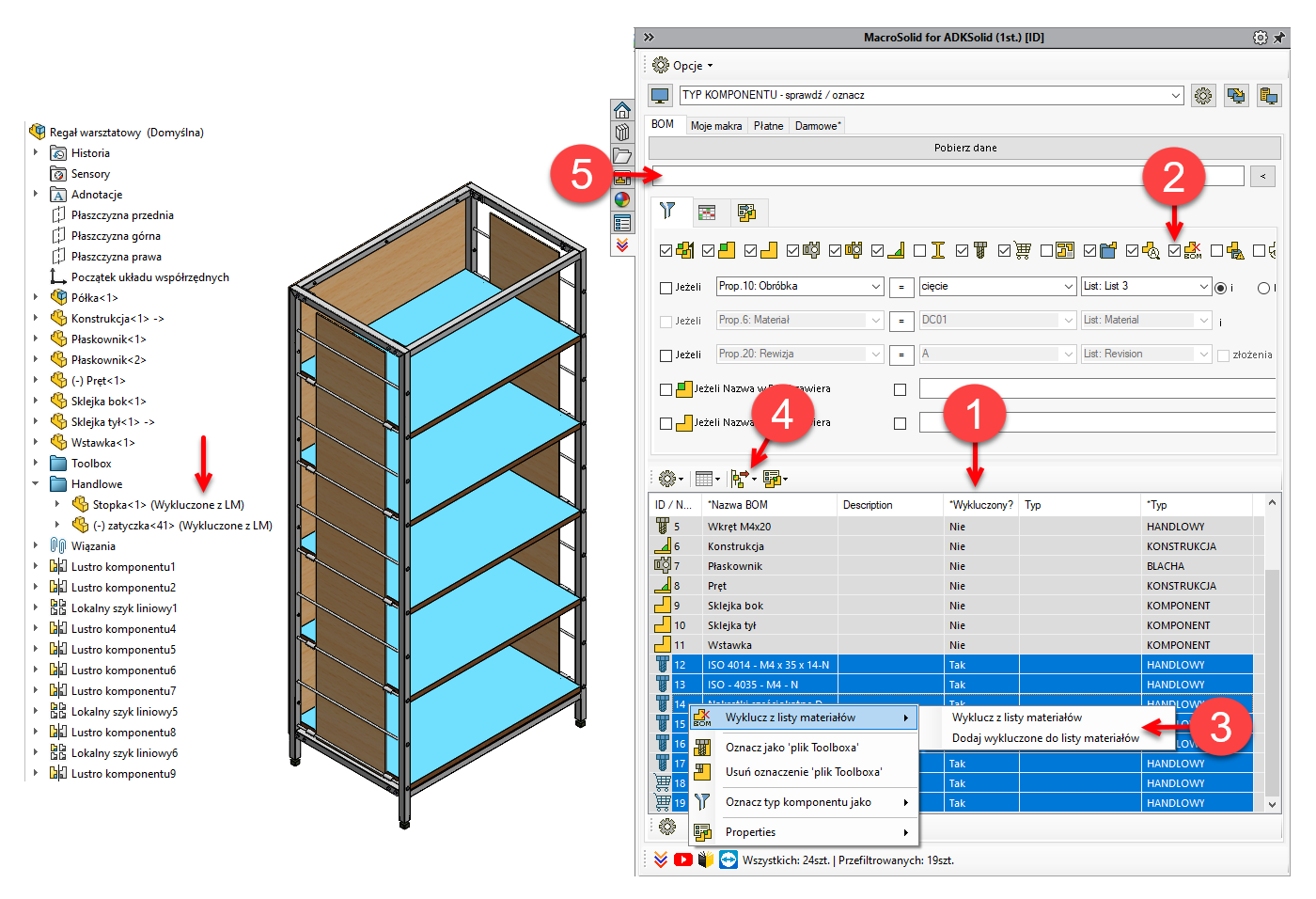
![]() Generowanie listy materiałów do pliku docx z podglądem modelu lub kodem kreskowym budzi duże zainteresowanie. Do najnowszej wersji WordReport2 dodaliśmy kilka opcji znacząco zwiększających możliwości.
Generowanie listy materiałów do pliku docx z podglądem modelu lub kodem kreskowym budzi duże zainteresowanie. Do najnowszej wersji WordReport2 dodaliśmy kilka opcji znacząco zwiększających możliwości.
03.2021 - MacroSolid v10.60.14
![]() Dopracowaliśmy funkcjonalność, która uruchamia sekwencję makr z wcześniej zdefiniowanych ustawień tzw. jednym kliknięciem. Pełny opis - tutaj. Dodaliśmy MiniCOMBO - wersję minimalistyczną COMBO realizującą podstawowe zadania MacroSolid tj. generowanie plików PDF, DXF, STEP a następnie zebranie ich i wysłanie kopi "na produkcję". Podczas uruchamiania MiniCOMBO, funkcjonalności widzianej w interfejsie jako PDF + DXF + SaveAs + MyPackAndGo for okno z ustawieniami pojawi się każdorazowo, dzięki czemu możesz zdecydować, które zadania chcesz wywołać jednym przebiegiem.
Dopracowaliśmy funkcjonalność, która uruchamia sekwencję makr z wcześniej zdefiniowanych ustawień tzw. jednym kliknięciem. Pełny opis - tutaj. Dodaliśmy MiniCOMBO - wersję minimalistyczną COMBO realizującą podstawowe zadania MacroSolid tj. generowanie plików PDF, DXF, STEP a następnie zebranie ich i wysłanie kopi "na produkcję". Podczas uruchamiania MiniCOMBO, funkcjonalności widzianej w interfejsie jako PDF + DXF + SaveAs + MyPackAndGo for okno z ustawieniami pojawi się każdorazowo, dzięki czemu możesz zdecydować, które zadania chcesz wywołać jednym przebiegiem.
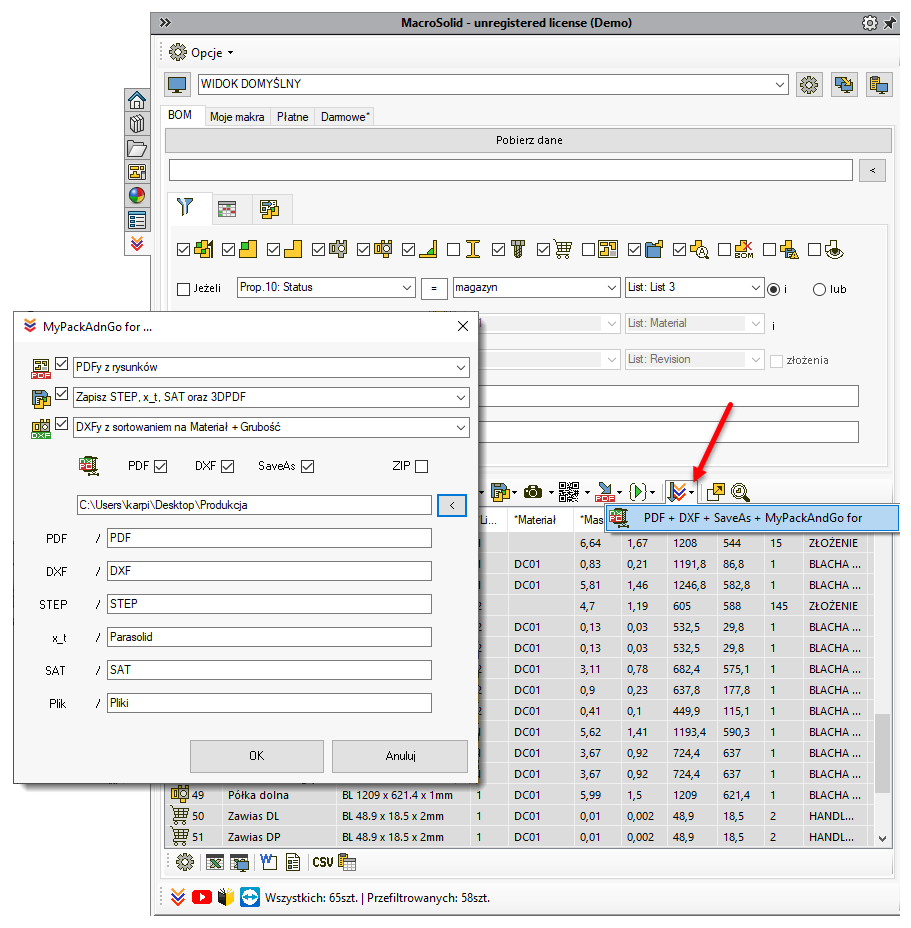
![]() SaveAs - dodaliśmy możliwość zapisu do PDF i DXF rysunków 2D tworzonych z wybranego szablonu DRWDOT (1). Na rysunek dodawany jest jeden widok (2) w wybranym stylu wyświetlania (3), wycentrowany i dopasowany wymiarowo do rozmiaru arkusza przy uwzględnieniu założonego marginesu (4). W przypadku generowanych DXFów możesz podpiąć plik mapowania a dla PDFów zdecydować o tym czy zapisać w dokumencie kolor czy nie.
SaveAs - dodaliśmy możliwość zapisu do PDF i DXF rysunków 2D tworzonych z wybranego szablonu DRWDOT (1). Na rysunek dodawany jest jeden widok (2) w wybranym stylu wyświetlania (3), wycentrowany i dopasowany wymiarowo do rozmiaru arkusza przy uwzględnieniu założonego marginesu (4). W przypadku generowanych DXFów możesz podpiąć plik mapowania a dla PDFów zdecydować o tym czy zapisać w dokumencie kolor czy nie.
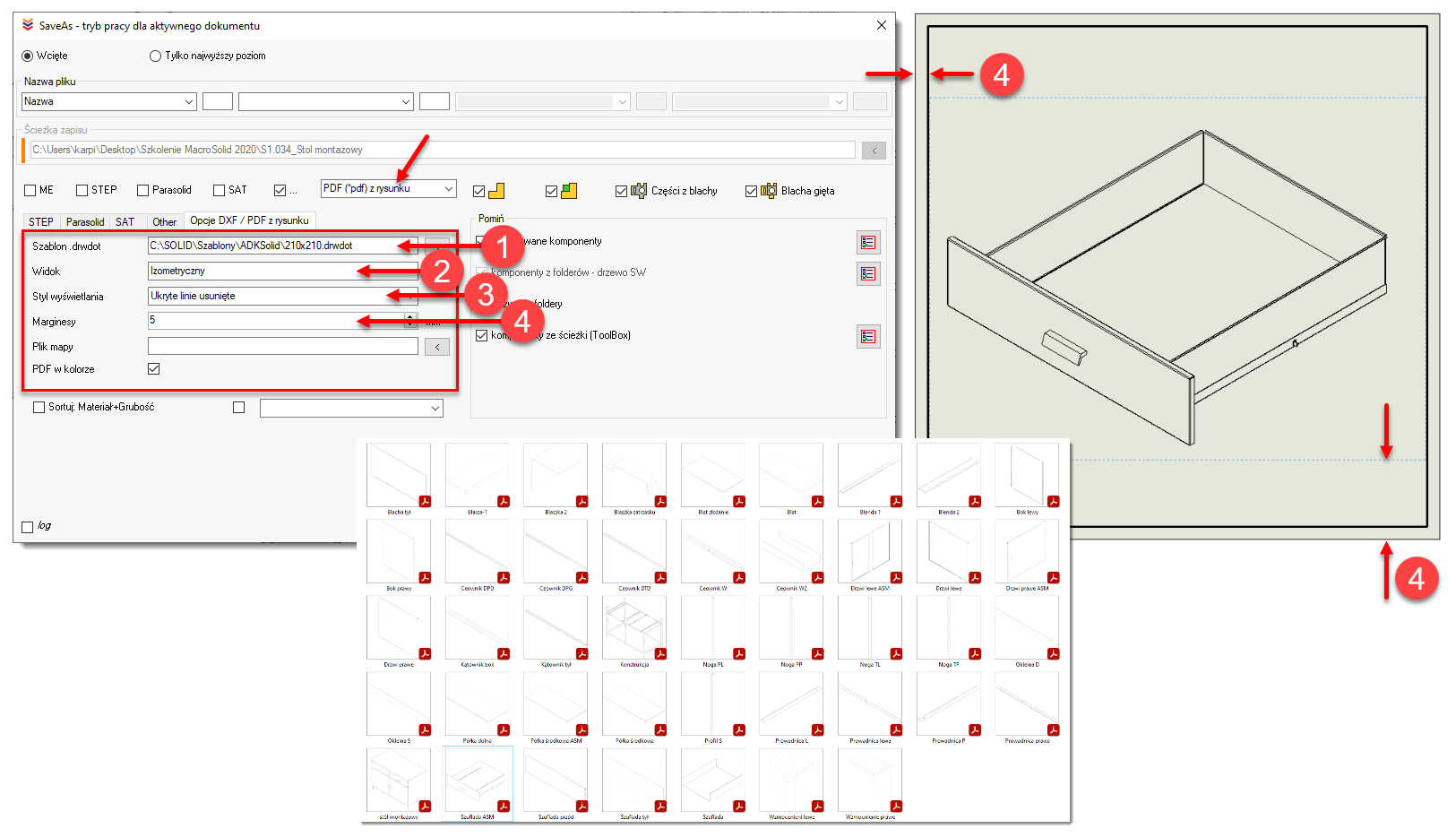
![]() MyPackAndGo for ... to kopiowanie plików wygenerowanych przez makro DRW->PDF/DXF, DXF oraz SaveAs do wskazanej lokalizacji (1). Funkcjonalność szuka plików zgodnie z ustawieniami makr przypisanych jako domyślne dla aktywnego WIDOKU (2) a następnie kopiuje je do wskazanego folderu. Możliwe jest określenie, które formaty mają być kopiowane oraz czy pliki mają być skompresowane / spakowane do ZIPa (3). W przypadku zdefiniowania na stałe folderu kopiowania w opcjach ustawień domyślnych (4), podczas uruchamiania (1) makro nie będzie pytało o wskazanie docelowego miejsca zapisu a każdorazowo będzie tworzyło podfolder z nazwą aktywnego złożenia (5), ewentualnie podfoldery (6) i tam kopiowało pliki.
MyPackAndGo for ... to kopiowanie plików wygenerowanych przez makro DRW->PDF/DXF, DXF oraz SaveAs do wskazanej lokalizacji (1). Funkcjonalność szuka plików zgodnie z ustawieniami makr przypisanych jako domyślne dla aktywnego WIDOKU (2) a następnie kopiuje je do wskazanego folderu. Możliwe jest określenie, które formaty mają być kopiowane oraz czy pliki mają być skompresowane / spakowane do ZIPa (3). W przypadku zdefiniowania na stałe folderu kopiowania w opcjach ustawień domyślnych (4), podczas uruchamiania (1) makro nie będzie pytało o wskazanie docelowego miejsca zapisu a każdorazowo będzie tworzyło podfolder z nazwą aktywnego złożenia (5), ewentualnie podfoldery (6) i tam kopiowało pliki.
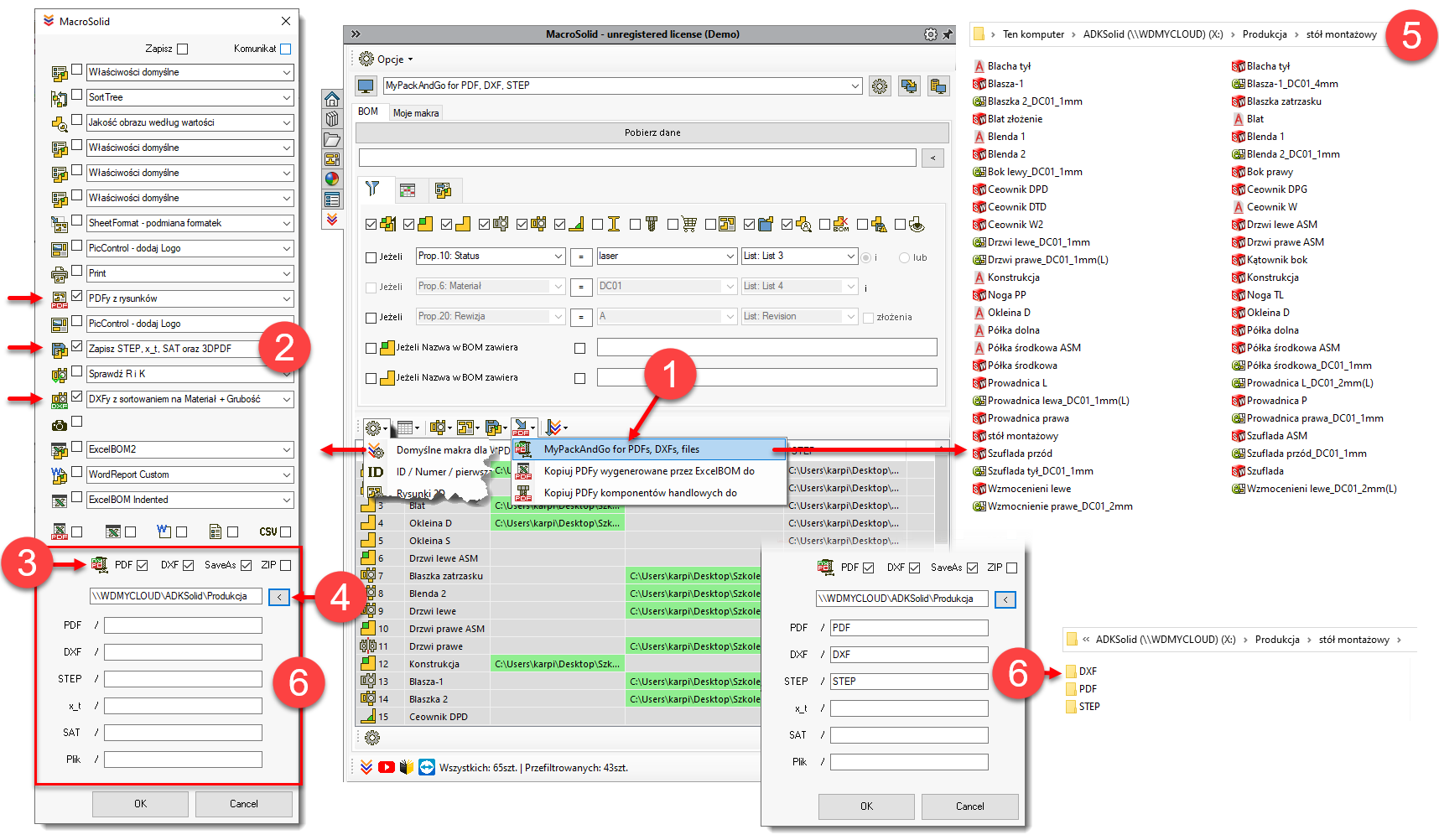
![]() Funkcjonalność umożliwiająca skopiowanie PDFów przypisanych do modeli 3D CAD, sklasyfikowanych przez MacroSolid jako znormalizowane / handlowe, do wskazanej lokalizacji. Makro szuka pliku PDF o takiej samej nazwie, w tej samej lokalizacji zapisu lub podfolderach pliku SLDPRT / SLDASM komponentu handlowego a następnie kopiuje go do wybranego miejsca np. folderu projektu lub na dysku sieciowym.
Funkcjonalność umożliwiająca skopiowanie PDFów przypisanych do modeli 3D CAD, sklasyfikowanych przez MacroSolid jako znormalizowane / handlowe, do wskazanej lokalizacji. Makro szuka pliku PDF o takiej samej nazwie, w tej samej lokalizacji zapisu lub podfolderach pliku SLDPRT / SLDASM komponentu handlowego a następnie kopiuje go do wybranego miejsca np. folderu projektu lub na dysku sieciowym.
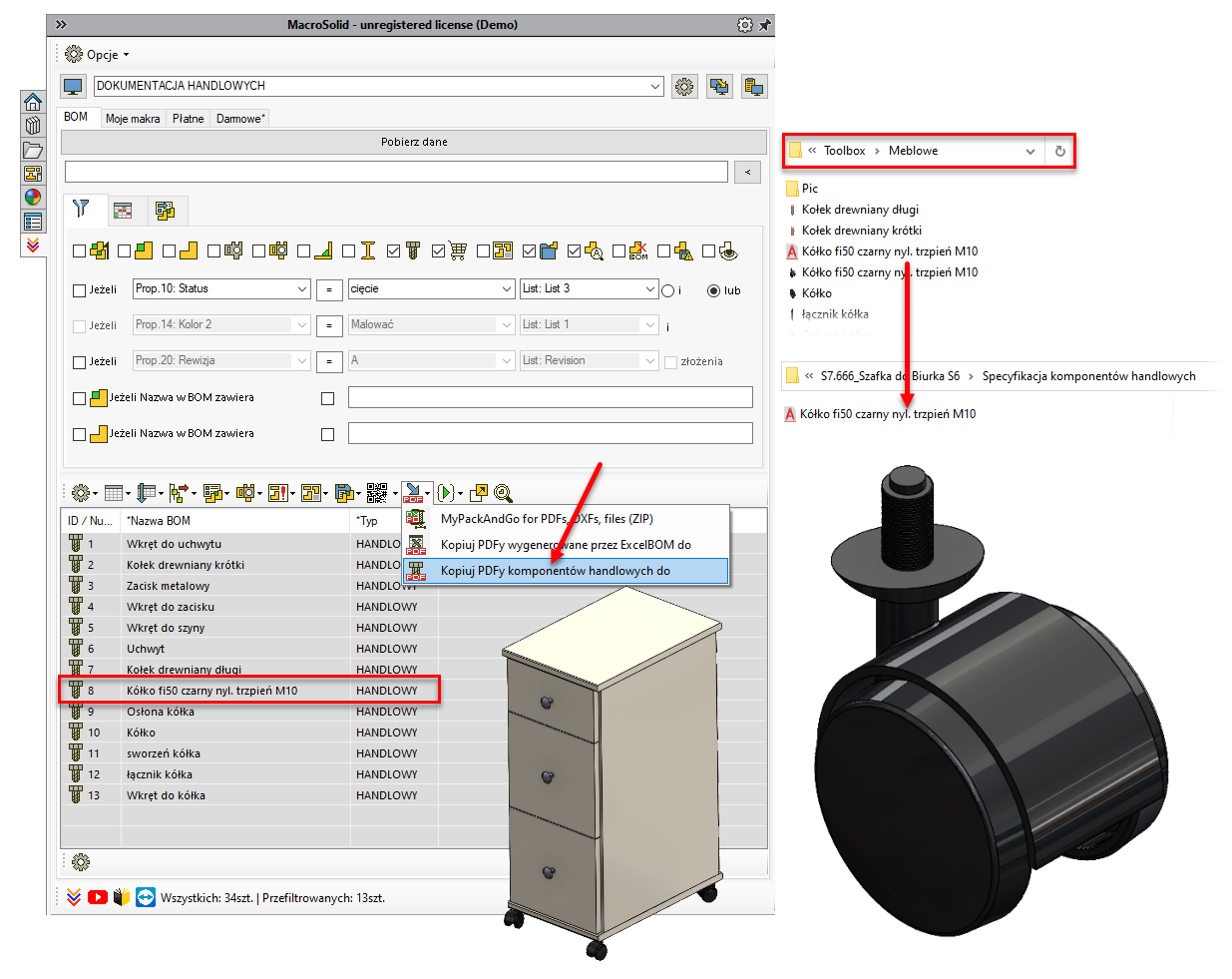
02.2021 - MacroSolid v10.60.9
![]() - Convert to Sheet Metal Part to nowa funkcjonalność przeznaczona do hurtowego konwertowania importowanej bryły na blachę tj. na model posiadający operacje rozłożenia. Makro działa tylko z poziomu zakładki BOM, na całej tabeli lub na zaznaczonych. Przed dodaniem operacji do konwertowania pobierana jest grubość blachy oraz promień gięcia z właściwości - w kolejności "Grubość materiału", "Material Thickness", "Thickness", "Grubosc", "Grubość". Jeżeli nie ma wartości we właściwościach wówczas grubość blachy wprowadzana jest przez konstruktora. Jeżeli program nie znajdzie promienia gięcia we właściwości "Promień gięcia" przyjmowany jest promień taki jak grubość blachy. Funkcjonalność obsługuje pliki jednobryłowe.
- Convert to Sheet Metal Part to nowa funkcjonalność przeznaczona do hurtowego konwertowania importowanej bryły na blachę tj. na model posiadający operacje rozłożenia. Makro działa tylko z poziomu zakładki BOM, na całej tabeli lub na zaznaczonych. Przed dodaniem operacji do konwertowania pobierana jest grubość blachy oraz promień gięcia z właściwości - w kolejności "Grubość materiału", "Material Thickness", "Thickness", "Grubosc", "Grubość". Jeżeli nie ma wartości we właściwościach wówczas grubość blachy wprowadzana jest przez konstruktora. Jeżeli program nie znajdzie promienia gięcia we właściwości "Promień gięcia" przyjmowany jest promień taki jak grubość blachy. Funkcjonalność obsługuje pliki jednobryłowe.
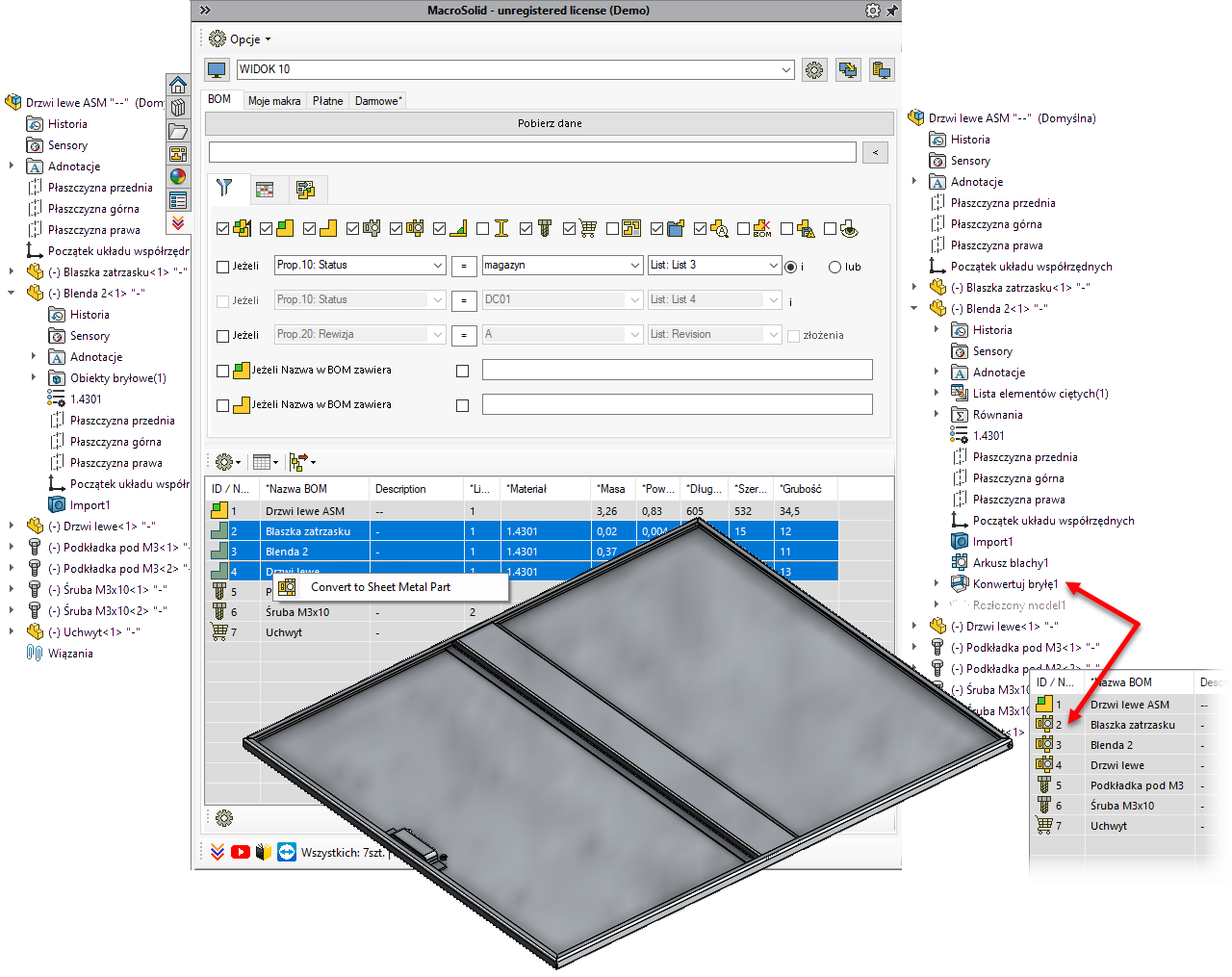
![]() Do QuickProperties dodaliśmy możliwość definiowania właściwości bezpośrednio z tabeli BOM - po dwukrotnym kliknięciu lewym przyciskiem myszy na komórkę. Opis makra QuickProperties - tutaj
Do QuickProperties dodaliśmy możliwość definiowania właściwości bezpośrednio z tabeli BOM - po dwukrotnym kliknięciu lewym przyciskiem myszy na komórkę. Opis makra QuickProperties - tutaj
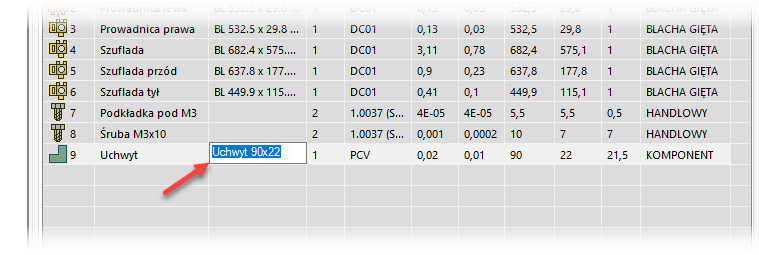
![]() Pod menu kontekstowe w tabeli BOM dodaliśmy możliwość otwarania plików generowanych makrem SaveAs: STEP, x_t, SAT oraz wybranego formatu. Otwieranie plików domyślną aplikacją działa również po dwukrotnym kliknięciu lewym przyciskiem myszy (2 x LPP) na kolumnie *STEP, *x_t, *SAT, *PLIK. Uwaga! 2 x LPM działa również dla kolumny *Ścieżka do rysunku, *PDF, *PDF - Data, *DXF, *DXF - Data.
Pod menu kontekstowe w tabeli BOM dodaliśmy możliwość otwarania plików generowanych makrem SaveAs: STEP, x_t, SAT oraz wybranego formatu. Otwieranie plików domyślną aplikacją działa również po dwukrotnym kliknięciu lewym przyciskiem myszy (2 x LPP) na kolumnie *STEP, *x_t, *SAT, *PLIK. Uwaga! 2 x LPM działa również dla kolumny *Ścieżka do rysunku, *PDF, *PDF - Data, *DXF, *DXF - Data.

![]()
![]()
![]() Makro DRW->PDF/DXF, DXF oraz SaveAs od wersji v10.60.5 rozpoznaje pliki tylko do odczytu oraz te, które są zablokowane przez inną aplikację. Takie pliki są pomijane przez nasze generatory. Makra uruchamiane z poziomu okienka pokażą statystykę na końcu procesu eksportowania. W tabeli BOM pliki tylko do odczytu oraz zablokowane oznaczone są odmiennym kolorem czcionki. Uwaga! Jeżeli włączona jest opcja integracji z PDMem wówczas MacroSolid usuwa pliki zaewidencjonowane, zarówno lokalnie jak i w przechowalni.
Makro DRW->PDF/DXF, DXF oraz SaveAs od wersji v10.60.5 rozpoznaje pliki tylko do odczytu oraz te, które są zablokowane przez inną aplikację. Takie pliki są pomijane przez nasze generatory. Makra uruchamiane z poziomu okienka pokażą statystykę na końcu procesu eksportowania. W tabeli BOM pliki tylko do odczytu oraz zablokowane oznaczone są odmiennym kolorem czcionki. Uwaga! Jeżeli włączona jest opcja integracji z PDMem wówczas MacroSolid usuwa pliki zaewidencjonowane, zarówno lokalnie jak i w przechowalni.
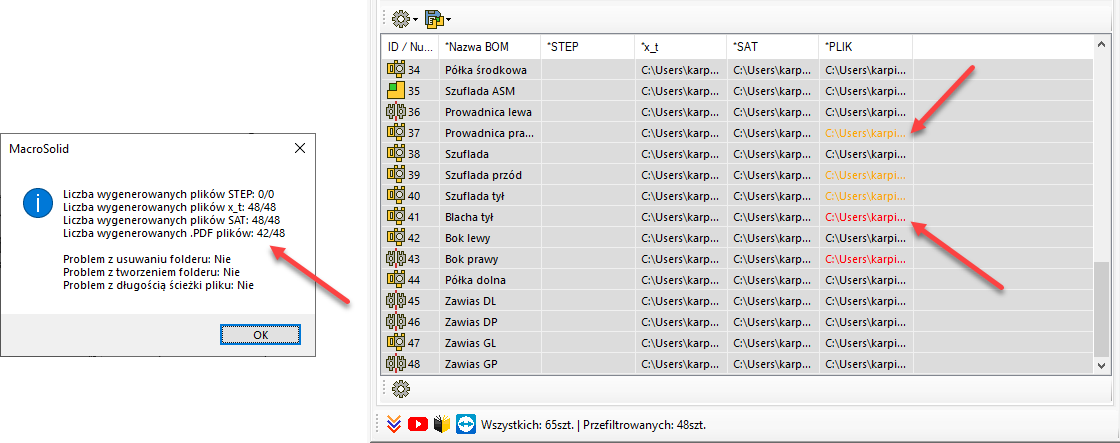
![]()
![]() W makro DRW->PDF/DXF oraz makro DXF dodaliśmy możliwość niezależnego podpięcia pliku mapy.
W makro DRW->PDF/DXF oraz makro DXF dodaliśmy możliwość niezależnego podpięcia pliku mapy.
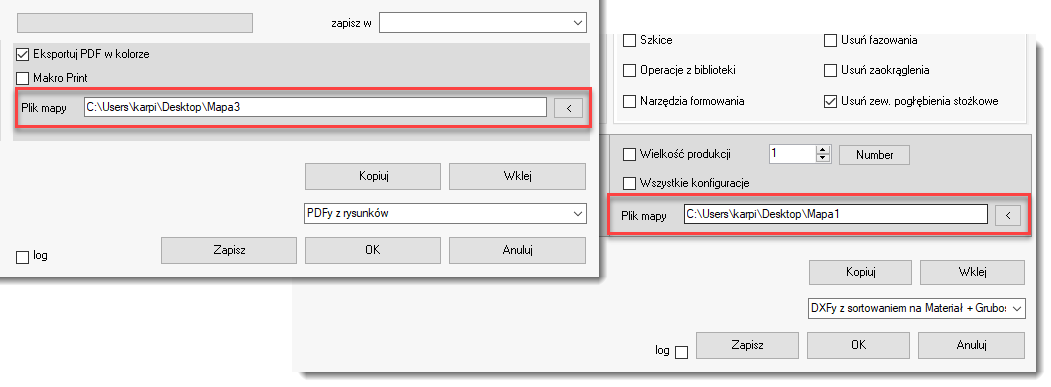
01.2021 - MacroSolid v10.60.0
![]() - dodaliśmy nową funkcjonalność do pakietu MacroSolid - makro Barcode. Czytaj dalej
- dodaliśmy nową funkcjonalność do pakietu MacroSolid - makro Barcode. Czytaj dalej
![]() MacroSolid rozpoznaje:
MacroSolid rozpoznaje:
 - główne / aktywne złożenie,
- główne / aktywne złożenie, - podzłożenia,
- podzłożenia, - części modelowane operacjami bryłowymi, bez operacji rozłożenia oraz bez znacznika konstrukcji spawanej,
- części modelowane operacjami bryłowymi, bez operacji rozłożenia oraz bez znacznika konstrukcji spawanej, - blachy, części z operacją rozłożenia bez gięć,
- blachy, części z operacją rozłożenia bez gięć, - blachy, części z operacją rozłożenia z gięciami,
- blachy, części z operacją rozłożenia z gięciami, - konstrukcje spawane, części posiadające znacznik konstrukcji spawanej,
- konstrukcje spawane, części posiadające znacznik konstrukcji spawanej, - profile konstrukcji spawanej
- profile konstrukcji spawanej - znormalizowane, części, które zostały oznaczone jako "z Toolboxa" oraz części ze wskazanej lokalizacji,
- znormalizowane, części, które zostały oznaczone jako "z Toolboxa" oraz części ze wskazanej lokalizacji, - handlowe, części ze wskazanej lokalizacji.
- handlowe, części ze wskazanej lokalizacji.
Dodaliśmy możliwość identyfikacji komponentu po właściwości. Zdefiniuj w ustawieniach nazwę właściwości oraz wartość po której program niezależnie od powyższych założeń będzie klasyfikował komponenty.
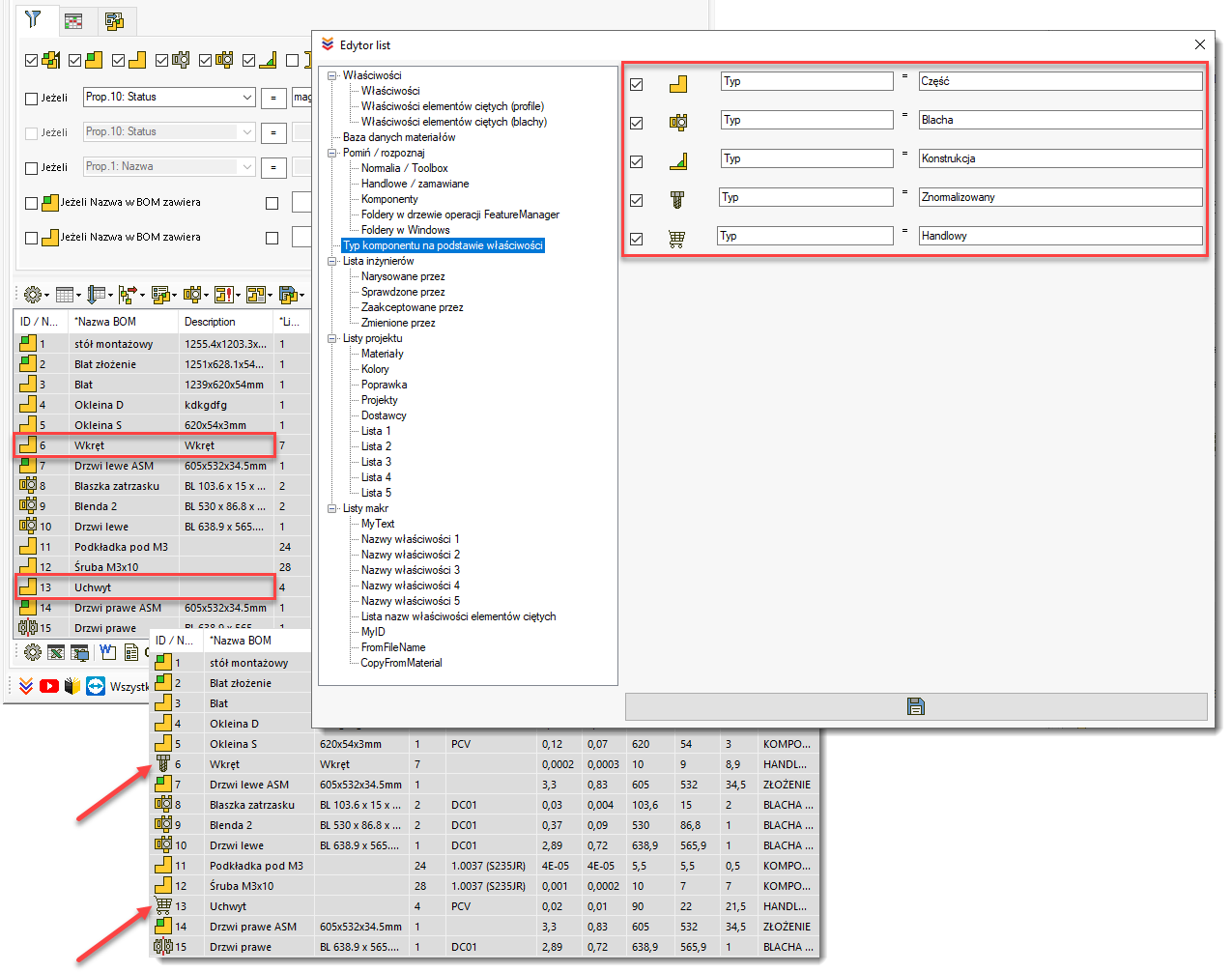
Idąc dalej ... dodaliśmy automatyczną klasyfikację plików "z Toolboxa" do komponentów znormalizowanych. Wszystkie pliki pochodzące z biblioteki Toolbox są automatycznie "znaczone" a dzięki temu w drzewie FeatureManager SOLIDWORKS®a widzisz ikonę śruby. Właśnie takie pliki od razu uznawane są w MacroSolid jako ![]() .
.
Do oznaczania i usuwania flagi służy narzędzie: ...\SOLIDWORKS\Toolbox\data utilities\sldsetdocprop.exe jednak, aby ułatwić i te zadanie od wersji v10.60.0 będziesz miał dodatkowe dwie funkcjonalności działające z poziomu tabeli BOM: Oznacz jako 'plik Toolboxa' oraz Usuń oznaczenie 'plik Toolboxa'.
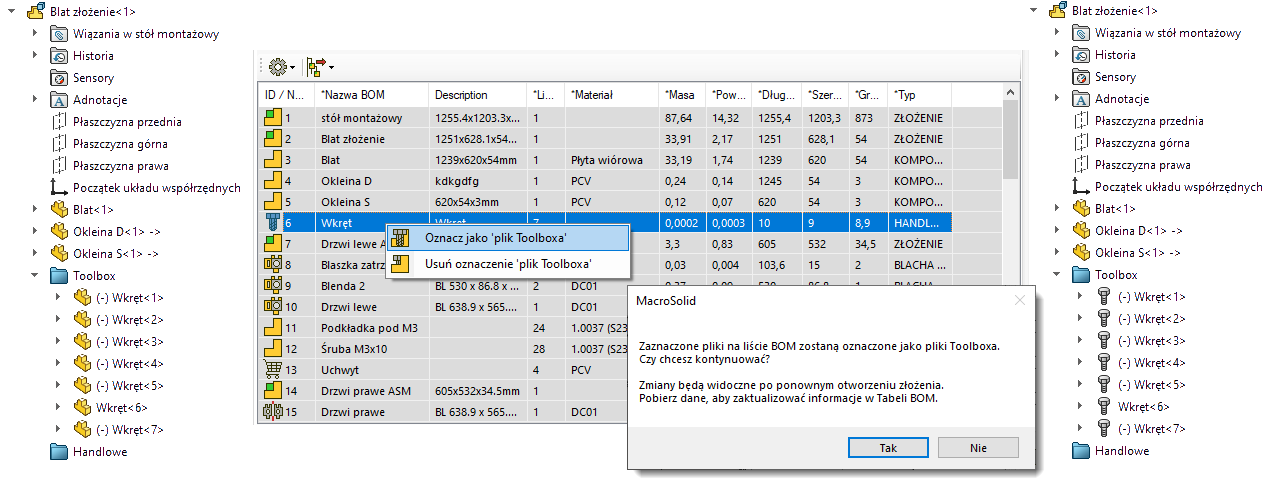
![]() - RemoveEquations to nowe makro, które usuwa wszystkie "Równania" z pliku. Makro uruchomisz na całej, przefiltrowanej tabeli BOM. Przy okazji rozwiązaliśmy problem z tym związany -> nie będziesz musiał(a) zaznaczać wymiarów i odznaczać opcji "Tylko do odczytu" w zakładce "Inny".
- RemoveEquations to nowe makro, które usuwa wszystkie "Równania" z pliku. Makro uruchomisz na całej, przefiltrowanej tabeli BOM. Przy okazji rozwiązaliśmy problem z tym związany -> nie będziesz musiał(a) zaznaczać wymiarów i odznaczać opcji "Tylko do odczytu" w zakładce "Inny".
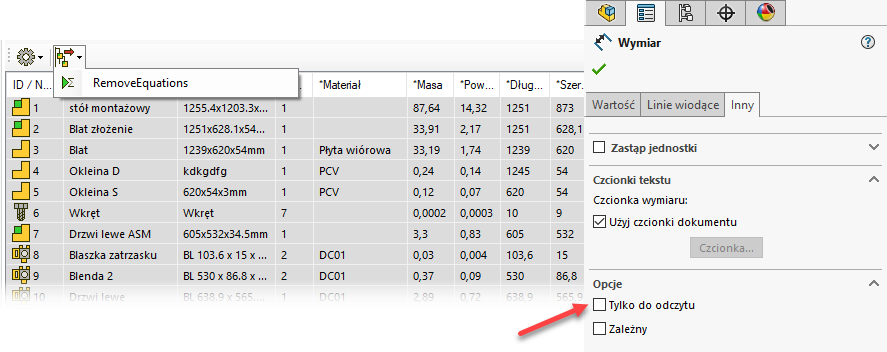
![]() - Rozbudowaliśmy makro CutListProperties o możliwość niezależnego przypisania właściwości do elementów ciętych będących profilami, blachami oraz bryłami. Dodaliśmy nową opcję budującą opis dla blach Opis -> Blacha Grubość x Długość x Szerokość Uwagi
- Rozbudowaliśmy makro CutListProperties o możliwość niezależnego przypisania właściwości do elementów ciętych będących profilami, blachami oraz bryłami. Dodaliśmy nową opcję budującą opis dla blach Opis -> Blacha Grubość x Długość x Szerokość Uwagi
![]() - W makrze DXF rozbudowaliśmy opcję do "folderowania" plików DXF. Do tej pory miałeś(aś) możliwość posortowania plików po materiale, grubości oraz po informacji czy blacha jest gięta czy też nie. Od wersji v10.60.0 pliki dxf mogą być dodawane do folderów w zależności od właściwości. Zaznacz opcję Oznacz foldery i wpisz nazwy właściwości rozdzielając średnikiem.
- W makrze DXF rozbudowaliśmy opcję do "folderowania" plików DXF. Do tej pory miałeś(aś) możliwość posortowania plików po materiale, grubości oraz po informacji czy blacha jest gięta czy też nie. Od wersji v10.60.0 pliki dxf mogą być dodawane do folderów w zależności od właściwości. Zaznacz opcję Oznacz foldery i wpisz nazwy właściwości rozdzielając średnikiem.
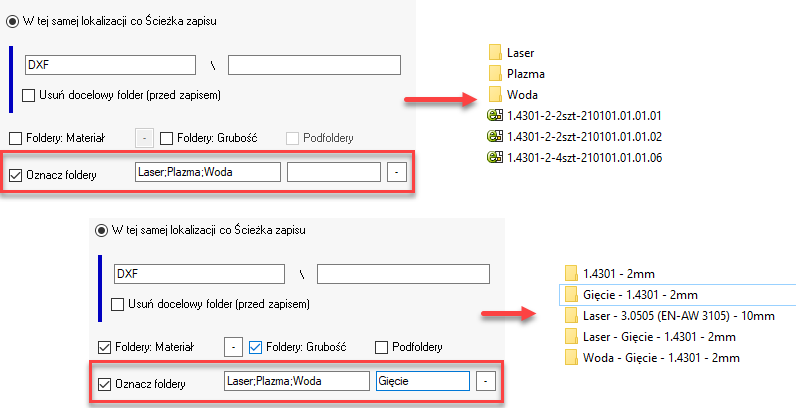
![]() - RenameDocument - nowe makro umożliwiające zmianę nazwy pliku oraz nazwy folderów listy elementów ciętych. W aktualnej wersji tego makra nowa nazwa dla plików brana jest z właściwości "Numer" natomiast nazwy folderów elementów ciętych z ich właściwości "Nazwa". Przed uruchomieniem tej funkcjonalności należy przewidzieć / wygenerować makrem Properites oraz CutListProperties taką właściwość - zobacz filmik
- RenameDocument - nowe makro umożliwiające zmianę nazwy pliku oraz nazwy folderów listy elementów ciętych. W aktualnej wersji tego makra nowa nazwa dla plików brana jest z właściwości "Numer" natomiast nazwy folderów elementów ciętych z ich właściwości "Nazwa". Przed uruchomieniem tej funkcjonalności należy przewidzieć / wygenerować makrem Properites oraz CutListProperties taką właściwość - zobacz filmik
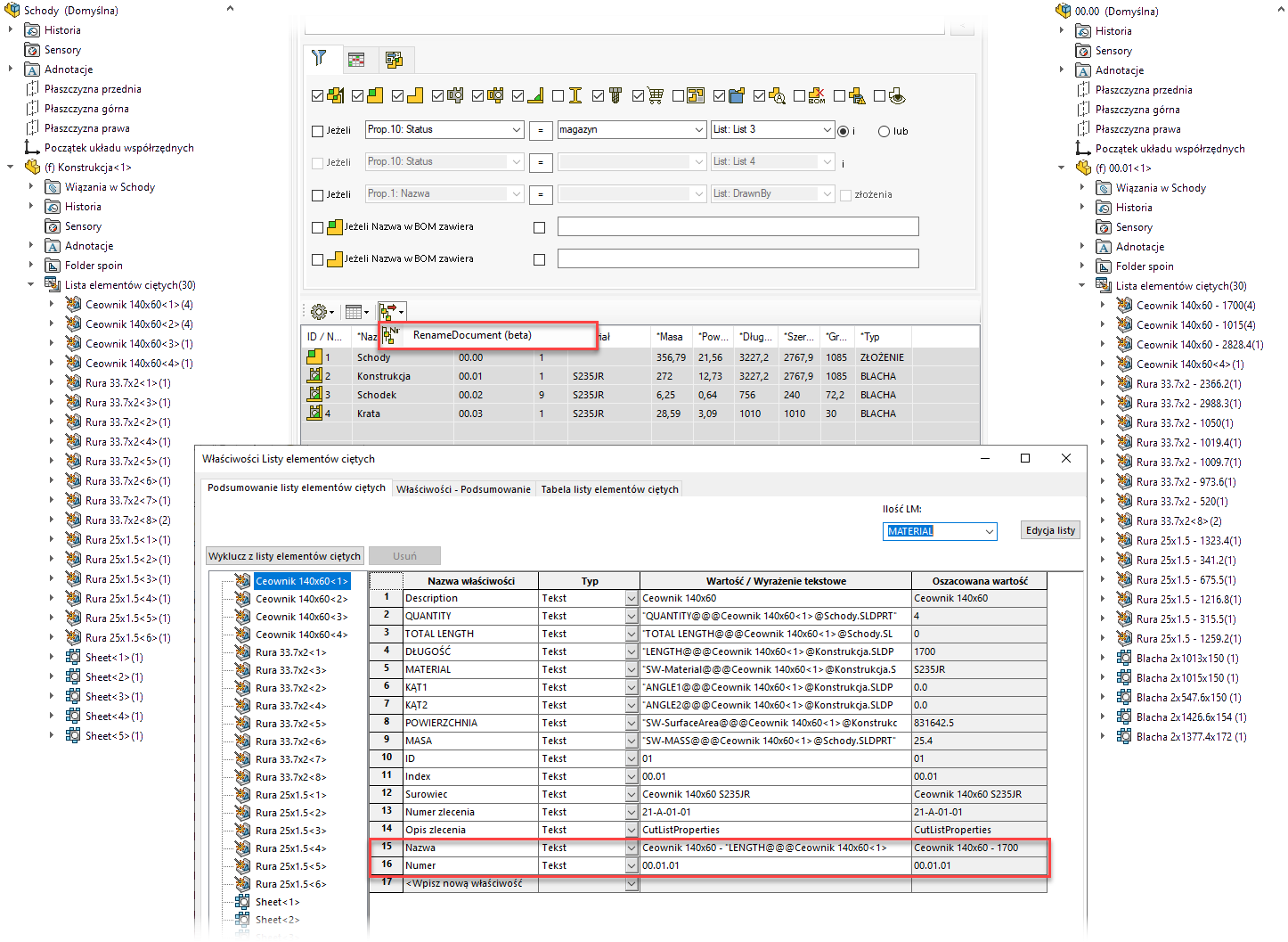
![]() W naszej nakładce na plik przenośny, makrze MyPackAdnGo dodaliśmy możliwość hurtowego zaznaczania i odznaczania. Pod przyciskiem masz możliwość odznaczenia / zaznaczenia komponentu znajdującego się w folderze drzewa FeatureManager, części znormalizowanej oraz handlowej. Wybierz kolumnę z menu lub kliknij na nagłówek kolumny w tabeli a następnie wpisz szukaną frazę - kliknij Odznacz lub Zaznacz.
W naszej nakładce na plik przenośny, makrze MyPackAdnGo dodaliśmy możliwość hurtowego zaznaczania i odznaczania. Pod przyciskiem masz możliwość odznaczenia / zaznaczenia komponentu znajdującego się w folderze drzewa FeatureManager, części znormalizowanej oraz handlowej. Wybierz kolumnę z menu lub kliknij na nagłówek kolumny w tabeli a następnie wpisz szukaną frazę - kliknij Odznacz lub Zaznacz.
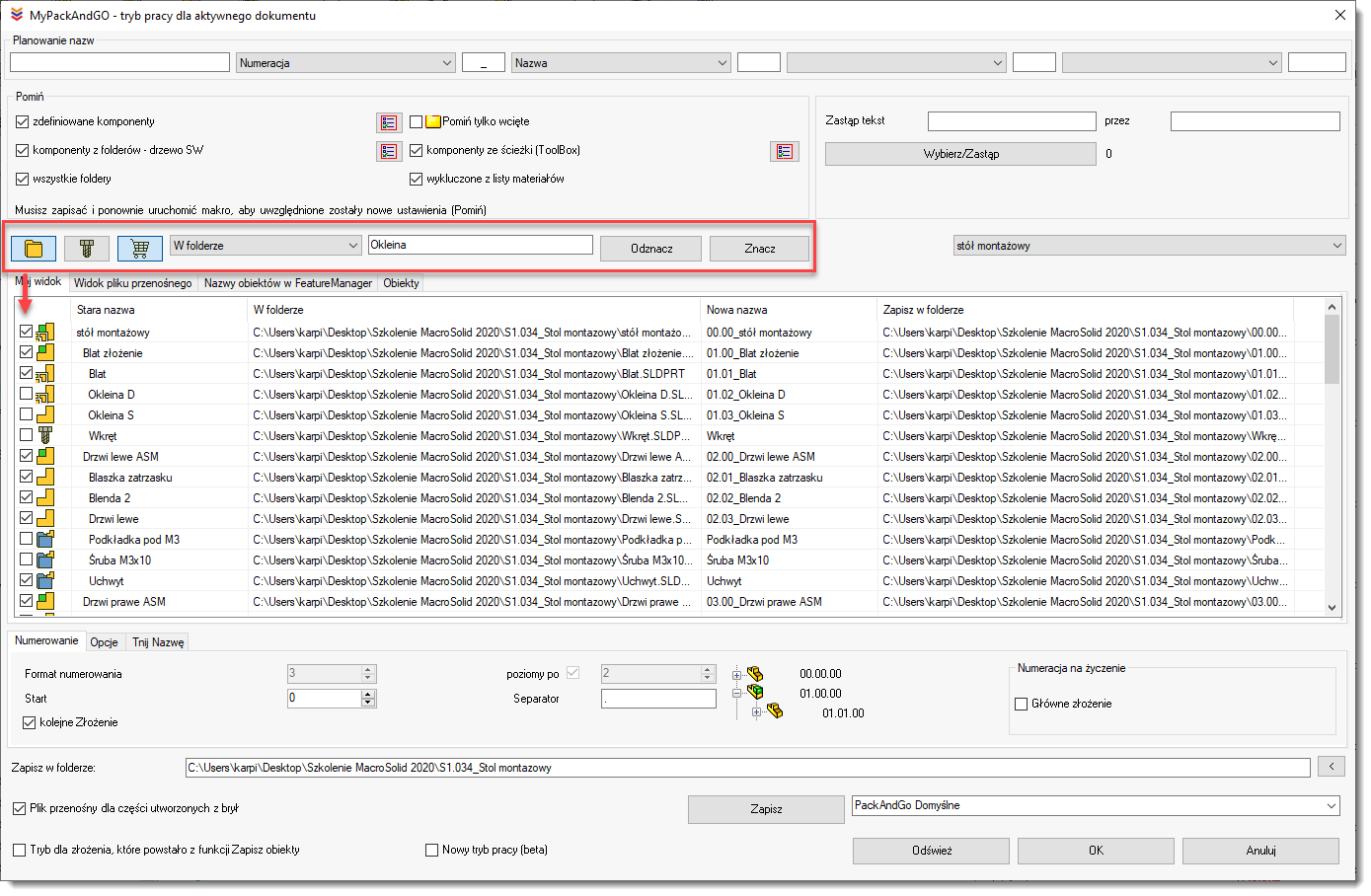
Copyright © ADKSolid. All rights reserved.


























































